Philips 29PT856A User Manual

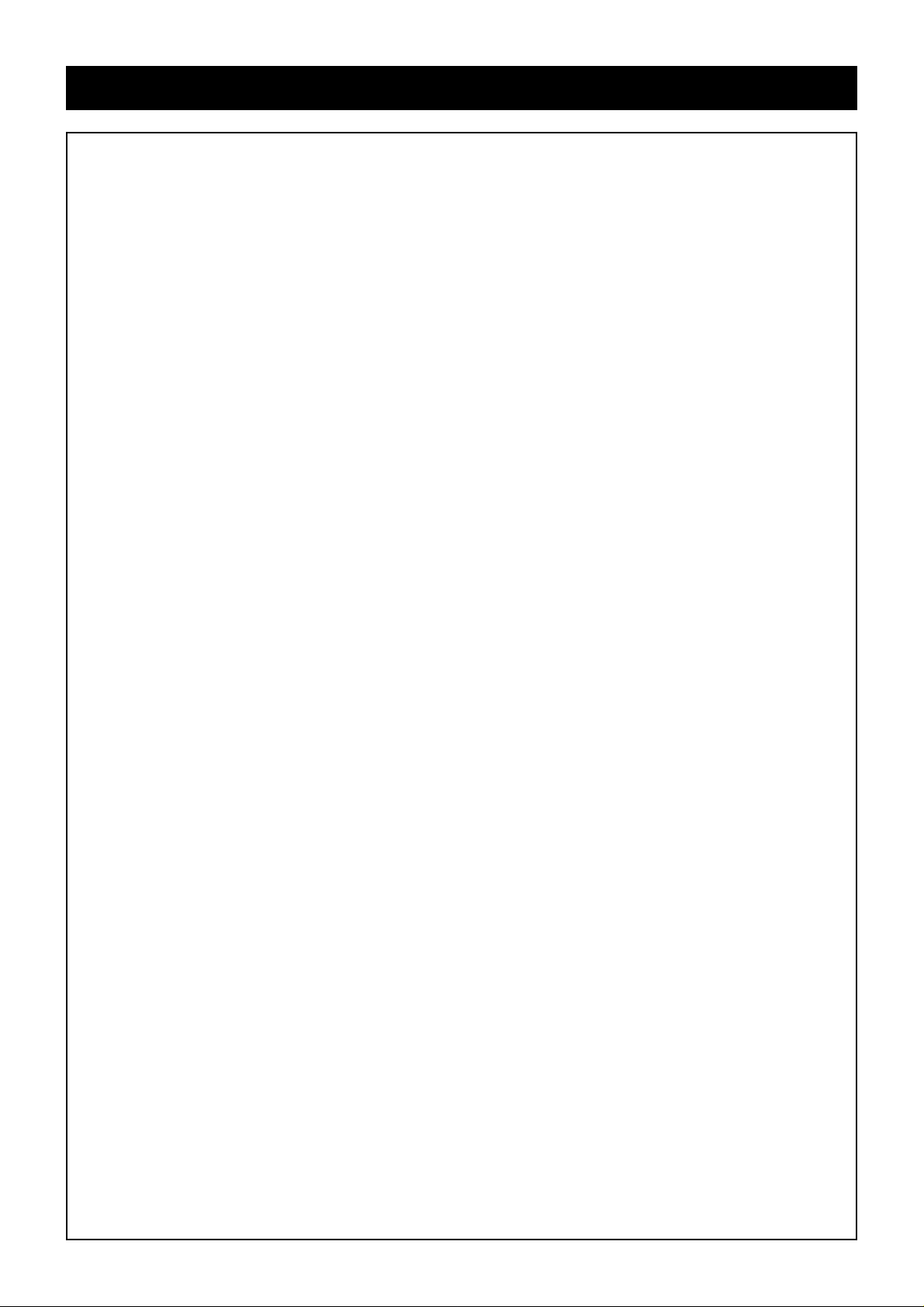
Prezado consumidor,
PARABÉNS POR TER ADQUIRIDO ESTE PRODUTO... E BEM-
VINDO À FAMÍLIA PHILIPS.
Agradecemos sua confiança na Philips e temos a certeza de que
seu 29PT856A/34PT876A lhe trará muitos momentos
agradáveis, pois ele é um produto de tecnologia moderna e
com muitos recursos. Para usufruir de todo seu potencial, basta
ler atentamente este manual e seguir as orientações dadas.
Se após ler o manual ainda restar alguma dúvida, fale conosco
através do nosso CIC (Centro de Informações ao Consumidor).
CIC, tel.: 0800-123123 (discagem direta gratuita), de segunda a
sexta, das 8:00 às 20:00 h. Aos sábados, das 8:00 às 13:00 h.
Atenciosamente,
Philips da Amazônia Ind. Elet. Ltda.
3
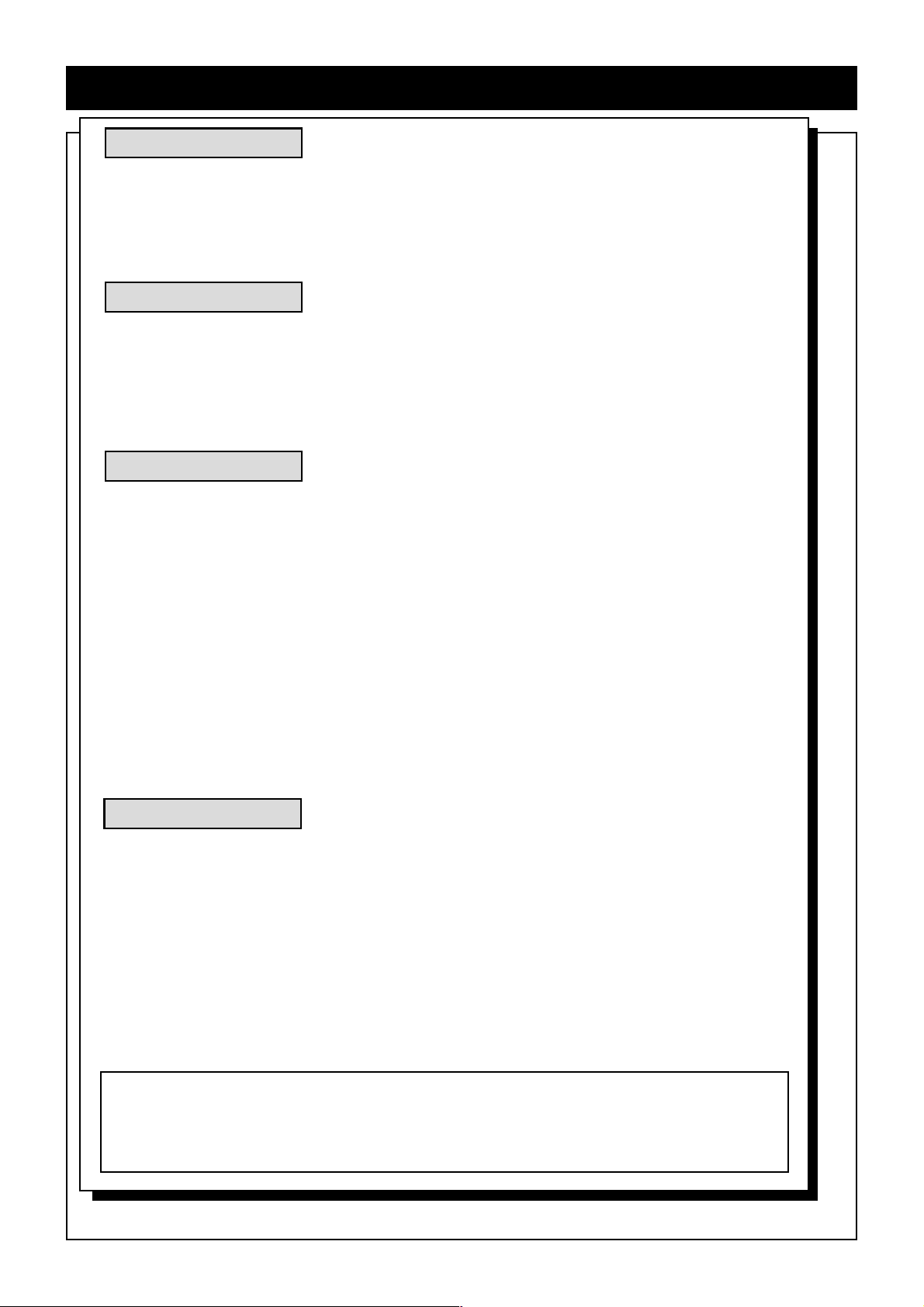
INDICE
Instalação / Funções
Instalação básica do TV e do Controle Remoto ............................................................... 6
Conectando seu TV (conexão básica para TV a Cabo) ..................................................... 7
Conectando seu TV (conexão básica para antena interna / externa) ............................. 8
Usando as entradas de áudio / vídeo .......................................................................... 9-11
Funções dos controles no TV........................................................................................... 12
Funções do controle remoto ...................................................................................... 13-14
Ajustes
Escolhendo o idioma ....................................................................................................... 15
Selecionando o sistema de cor doTV ............................................................................. 16
Utilizando o controle do Tuner ........................................................................................ 17
Utilizando o controle de auto-programação .................................................................. 18
Como adicionar e remover canais .................................................................................. 19
Utilizando o controle de sintonia fina............................................................................. 20
Como nomear canais ....................................................................................................... 21
Recursos
Como ajustar a imagem do TV ........................................................................................ 22
Como ajustar o som do TV .........................................................................................23-24
Utilizando o Sleeptimer ................................................................................................... 25
Utilizando o Closed Caption ............................................................................................ 26
Utilizando o Timer ............................................................................................................ 27
Utilizando a Tela Azul........................................................................................................ 28
Utilizando os diferentes formatos de tela ...................................................................... 29
Controle Child Lock
- Código de acesso ......................................................................................................... 30
- Alterando o código....................................................................................................... 31
- Bloqueando um canal .................................................................................................. 32
- Limpar tudo................................................................................................................... 33
Utilizando o PIP (Picture In Picture) ........................................................................... 34-36
Utilizando o controle Smart Picture................................................................................ 37
Utilizando o controle Smart Sound ................................................................................ 38
Utilizando o controle Surf................................................................................................ 39
Utilizando a lista de canais .............................................................................................. 40
Geral
Dicas: se algo não funciona............................................................................................. 41
Diretiva de reciclagem
W
Seu TV utiliza materiais que são reutilizáveis ou que podem ser reciclados. Para minimizar a
quantidade de material descartado no meio ambiente, companhias especialistas recuperam
aparelhos usados para desmonte e coleta dos materiais reutilizáveis.
4
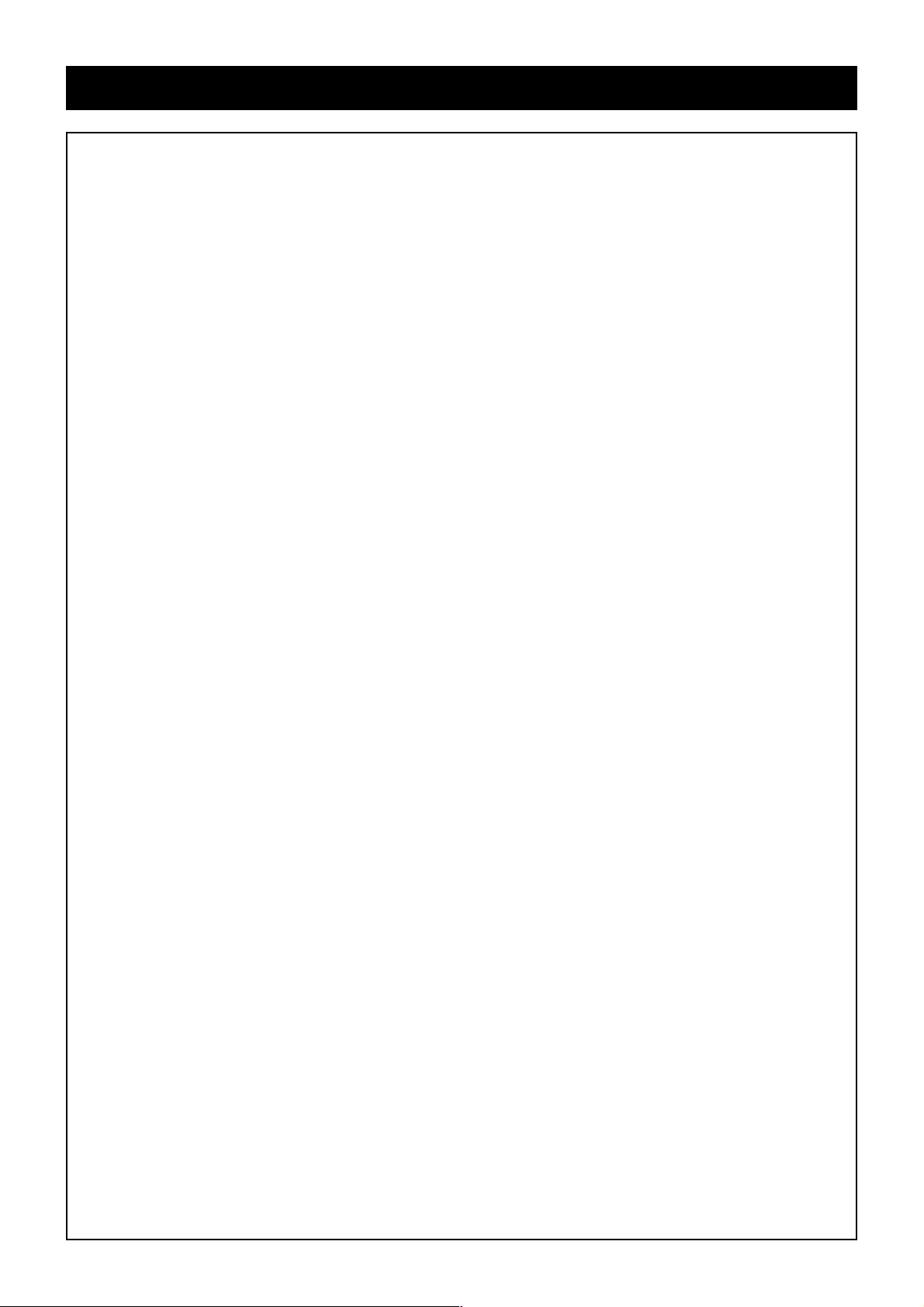
Informação Ambiental
Embalagem:
Todo material desnecessário foi retirado da embalagem do
produto. Nós procuramos, a cada projeto, fazer embalagens
cujas partes sejam de fácil separação, bem como de materiais
recicláveis, sendo: calço de isopor, papelão e sacos plásticos.
Procure fazer o descarte da embalagem de maneira consciente,
preferencialmente destinando a recicladores.
Produto:
O produto adquirido consiste de materiais que podem ser
reciclados e reutilizados se desmontado por companhias
especializadas.
Baterias e pilhas:
Estes elementos contém substâncias químicas. Caso sejam
descartados de maneira inadequada, podem causar danos à
saúde humana e ao meio ambiente; eles devem
necessariamente ser devolvidos ao local de compra ou
encaminhado ao Serviço Técnico Autorizado Philips, conforme
resolução CONAMA N˚. 257 de 30/06/99.
Descarte:
Solicitamos observar a legislação existente em sua região, com
relação à destinação do produto no seu final de vida, disposição
dos componentes da embalagem e das pilhas e baterias.
Em caso de dúvida ou consulta, por favor contate:
•
Centro de Informações ao Consumidor Philips - 0800 123123
ligação gratuita, ou;
• Linha V erde Philips (0+XX+92) 652-2525.
A Philips da Amazônia Ind. Elet. Ltda. e o Meio Ambiente
agradecem sua colaboração.
5
,
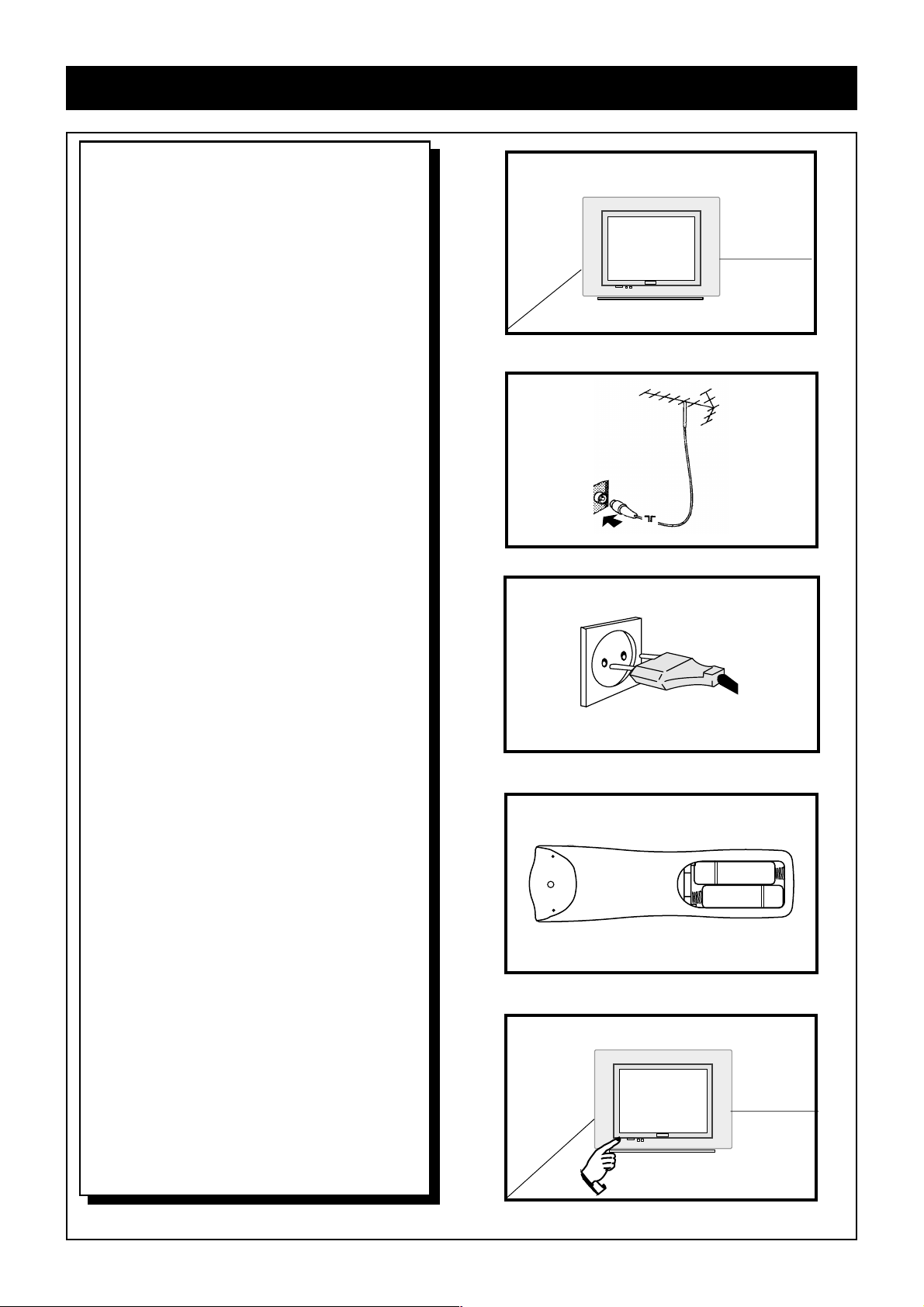
INSTALAÇÃO BÁSICA DO TV E DO CONTROLE REMOTO
PHILIPS
+
+
Posicionamento do Aparelho de TV
• Coloque o TV em uma base sólida (rack,
estante, etc).
• Deixe pelo menos 5 cm de espaço ao redor
do aparelho para ventilação, evitando
aquecimento excessivo.
• Não coloque o aparelho perto de um
aquecedor ou outras fontes de calor.
• Não coloque o TV onde ele possa ser exposto
à chuva ou umidade excessiva.
Conexão de Antena
• Conecte a antena ao respectivo conector na
parte traseira do aparelho.
Conexão à Rede
➠
PHILIPS
➠
➠
• O aparelho está preparado para tensões de
100 a 250 Volts (automático).
Nota: O diagrama ao lado não é
representativo do plug e tomadas de rede
reais.
Uso do Controle Remoto
• Insira 2 pilhas do tipo AA segundo as
instruções de polaridade do desenho.
• Recoloque a tampa do compartimento de
baterias.
Nota: Sempre remova as pilhas do
controle remoto se esse não for utilizado por
longos períodos. Esse procedimento pode
prevenir defeitos no controle remoto
produzidos por vazamento das baterias.
Ligando o Aparelho
• Pressione o botão Power para Ligar/Desligar
o TV. Se o aparelho está no modo stand-by (o
led indicador está vermelho), pressione a
tecla STAND-BY no controle remoto para
ligá-lo.
➠
➠
PHILIPS
6
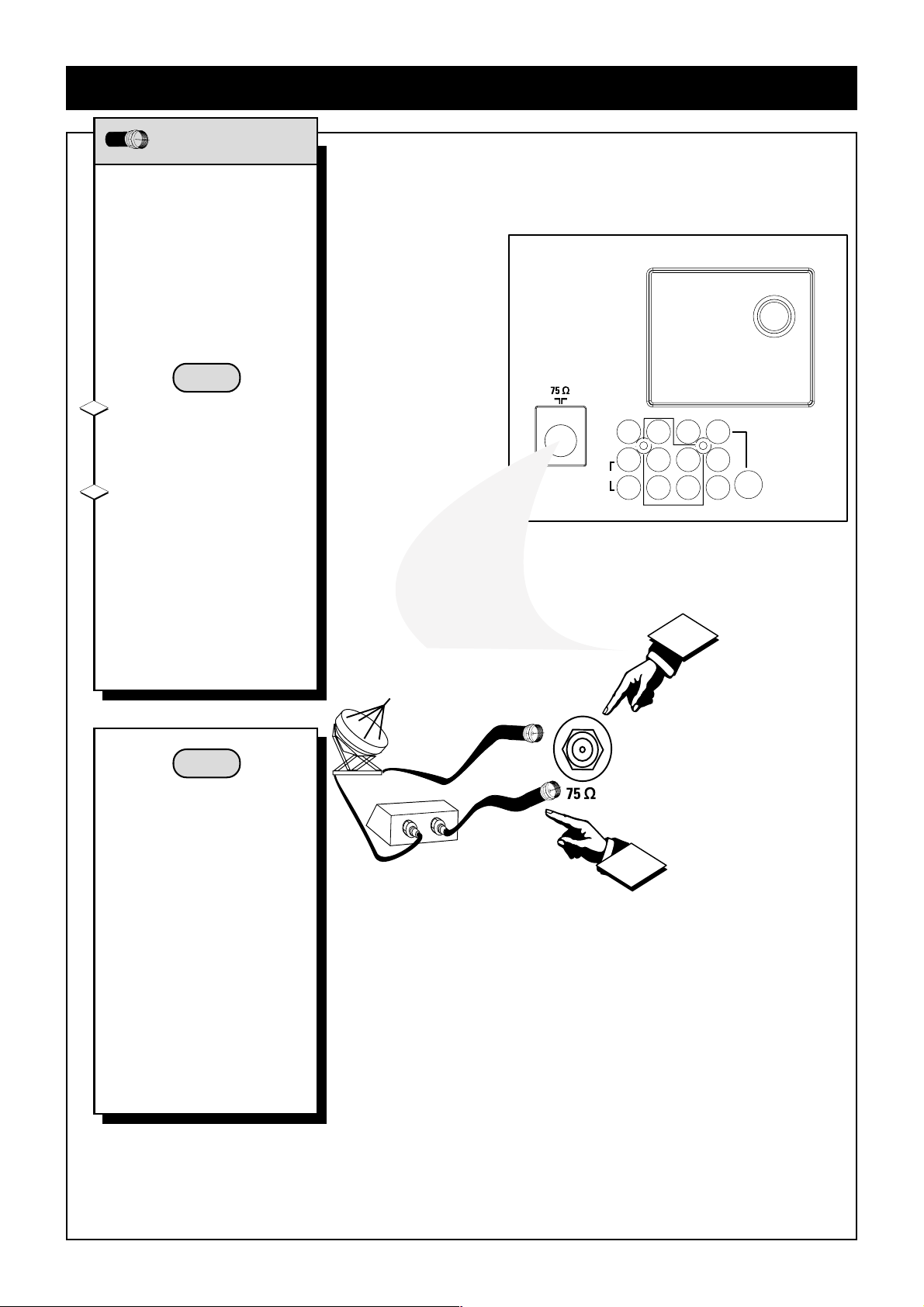
L/Mono
R
S-VIDEO
VIDEO
AUDIO
AV1 in AV2 inMonitor out
COMPONENT VIDEO INPUT
Y
Pb
Pr
IN
OUT
1
2
CONECTANDO SEU TV ( CONEXÃO BÁSICA PARA TV A CABO)
TV A CABO
O sinal de TV a Cabo em sua
casa deve chegar por meio de
um cabo coaxial (75 ohms) ou
por uma instalação que use
um decodificador de TV a Cabo.
Em ambos os casos, a conexão
ao TV é muito fácil.
Simplesmente coloque a ponta
rosqueada do cabo no plugue
de antena do TV e gire o
conector, de modo a apertá-lo
firmemente.
INÍCIO
Se o seu sinal de TV a
1
Cabo é fornecido por meio
de um cabo coaxial simples
(75 ohms), então você pode
conectá-lo diretamente ao TV.
Se você possui um
2
decodificador de TV a Cabo,
conecte o sinal do provedor de
TV a Cabo à entrada IN do
decodificador.
Traseira do TV
Conecte a saída (OUT) do
decodificador ao conector de
75 ohms na TV.
NOTA
• Lembre-se de ajustar o TV ao
tipo de
de conectar ao aparelho
(Veja a seção “Usando o
controle do Tuner “ - Pág. 17)
• Para selecionar somente os
números de canal em seu
sinal que você acabou
sistema de TV a Cabo, veja a
seção “Utilizando o controle
de Auto-Programação” na
pág. 18.
•
Se você usa um decodificador
de TV a Cabo, coloque o TV
no mesmo canal selecionado
na chave “ch. 3/4” existente
no painel traseiro do
decodificador.
Provedor de
TV a cabo
Decodificador de
TV a cabo
Sinal de entrada
de TV a cabo
Conector 75 ohms do TV
Cabo coaxial
de 75 ohms
7
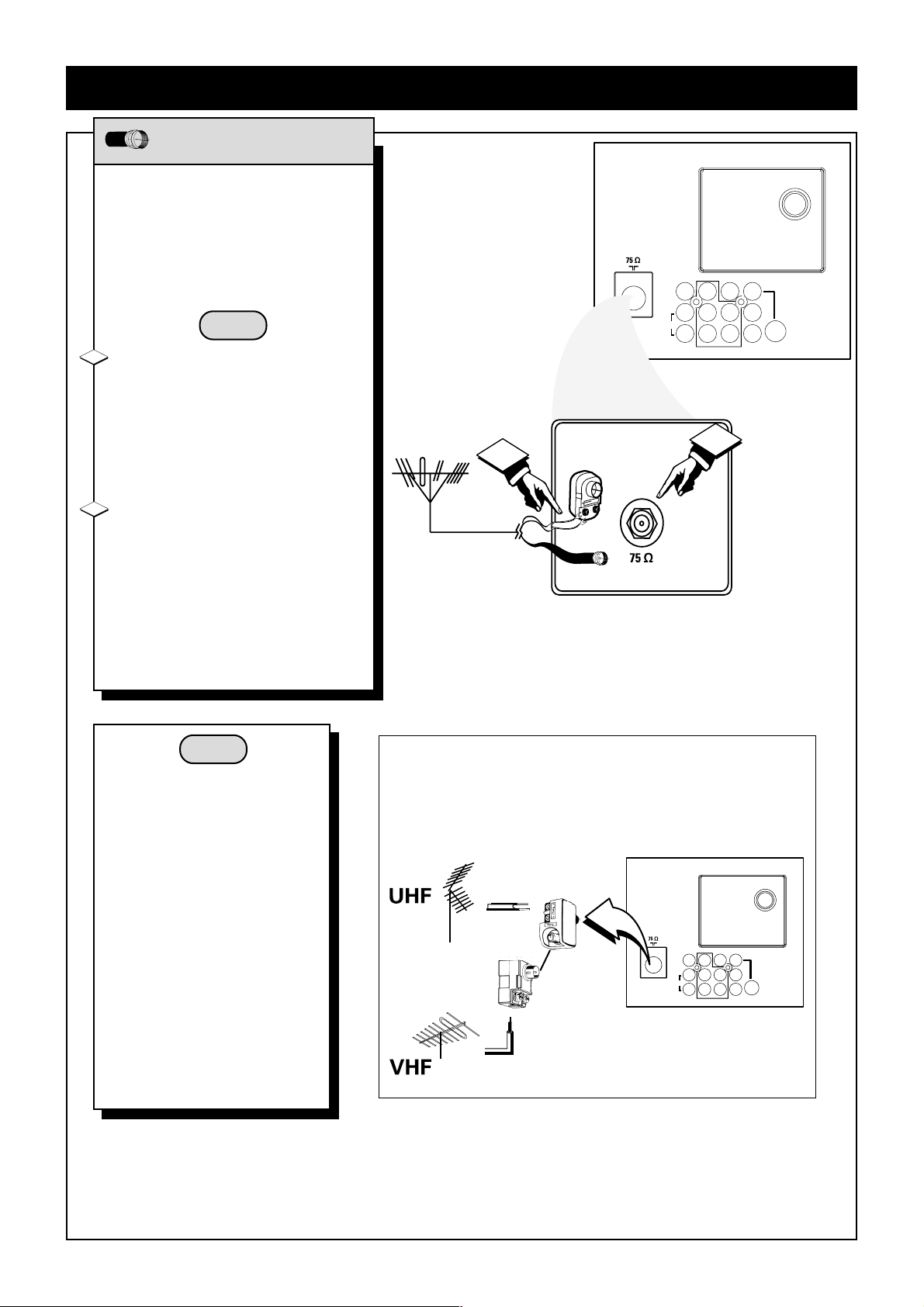
CONECTANDO SEU TV (CONEXÃO BÁSICA PARA ANTENA INTERNA/EXTERNA)
ANTENA
Uma antena combinada recebe os
canais de TV usualmente transmitidos
(VHF 2-13 e UHF 14-69). Sua conexão é
simples, pois somente há um conector
de antena de 75 ohms na parte traseira
de seu TV, onde o cabo de antena será
conectado.
INÍCIO
Se sua antena tem um cabo coaxial
1
de 75 ohms na ponta, você já pode
conectá-lo ao TV. Se sua antena tem
um cabo paralelo chato de 300 ohms,
você inicialmente deve conectar os
fios da antena aos parafusos de um
adaptador de impedância de 300 para
75 ohms.
Antena combinada de
VHF/UHF (interna ou
externa)
1
VIDEO
L/Mono
AUDIO
adaptador
300/75 Ohms
AV1 in AV2 inMonitor out
Y
Pb
R
Pr
COMPONENT VIDEO INPUT
Traseira do TV
2
S-VIDEO
Encaixe a terminação circular do
2
adaptador (ou antena) contra o plug
de 75 ohms na traseira do TV. Se a
terminação tem rosca, parafuse-a
firmemente.
NOTA
• Lembre-se de ajustar o TV ao
tipo de sinal que você acabou
de conectar ( Veja a seção
“Utilizando o controle do
Tuner” - Pág. 17)
• Para ajustar o TV para
selecionar somente os
números de canal existentes
em sua área, veja a seção
“Utilizando o controle de AutoProgramação” na pág. 18.
• Para requisitar um acessório
opcional, contate lojas
especializadas ou a Philips no
telefone 0800 123 123.
Cabo paralelo
de 300 ohms
Cabo
coaxial de
75 ohms
Traseira do TV
Nota: Em casas com antenas de VHF e UHF separadas,
você precisará de um mixer opcional (combinador de
sinais para conectar a antena ao TV).
combinador
AV1 in AV2 inMonitor out
VIDEO
Y
L/Mono
Pb
AUDIO
R
Pr
adaptador
300/75 Ohms
COMPONENT VIDEO INPUT
Traseira do TV
S-VIDEO
8
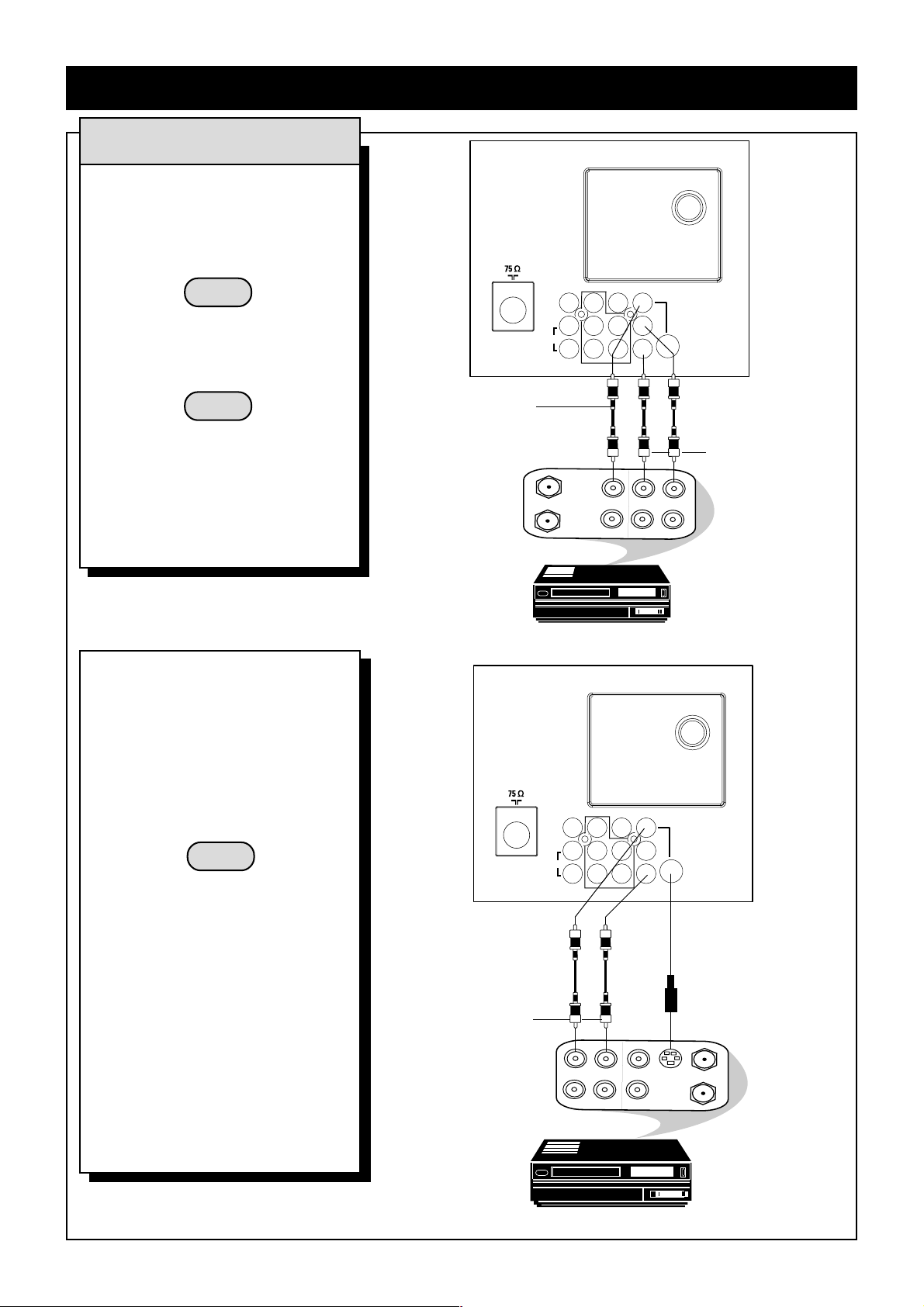
UTILIZANDO AS ENTRADAS DE ÁUDIO/VÍDEO
REPRODUÇÃO (A V Traseiro)
Você pode assistir fitas de vídeo, DVD,
câmeras de vídeo, etc. Utilizando as
entradas AUDIO e VIDEO na traseira
e na lateral do aparelho.
INÍCIO
Conecte as entradas de ÁUDIO e
VÍDEO do TV às saídas de Áudio e
Vídeo do seu videocassete, DVD,
câmera, etc.
NOTA
Se você possui um Videocassete Mono
(com uma única saída de áudio), você
deve ligar esta saída de áudio à
entrada AUDIO L e terá som nos dois
canais do TV.
➠
VIDEO IN
(Amarelo)
Painel traseiro do VCR
VIDEO
L/Mono
AUDIO
OUT
ANTENNA
IN
R
AV1 in AV2 inMonitor out
Y
Pb
Pr
COMPONENT VIDEO INPUT
OUT
VIDEO
IN
S-VIDEO
Plug RCA
(não fornecido)
AUDIO IN
(Vermelho/Branco)
OUT
L
R
AUDIO
IN
VCR (Equipado com
saídas de Áudio e Vídeo)
Conectores AV
na traseira do
TV
A conexão Super-Vídeo (S-Video) na
traseira de seu
TV é usada para
reprodução de fitas S-VHS ou aparelho
de DVD e LD. Melhores detalhes e
clareza de imagem são possíveis com a
reprodução através da entrada S-Vídeo,
se comparada a uma imagem
reproduzida através de uma conexão de
antena (RF
)
normal ou AUDIO e VIDEO.
INÍCIO
• Conecte a entrada S-VIDEO IN de
seu TV à saída (OUTPUT) de seu
videocassete S-VHS, DVD ou LD.
• O cabo de conexão S-VHS é
usualmente fornecido com o
videocassete S-VHS (ou com o
aparelho de Vídeo Disco).
• Também conecte as entradas de
Áudio (AUDIO IN) do TV aos
conectores AUDIO OUT de seu
videocassete.
➠
Cabos RCA
(não fornecidos)
AUDIO IN
(Vermelho/Branco)
Traseira do
videocassete S-VHS
VCR S-VHS (equipado
com conector S-VIDEO).
Pode ser utilizado
também com aparelho
de Video disco, Vídeo-
game, DVD, LD, etc.
VIDEO
L/Mono
AUDIO
R
R
AV1 in AV2 inMonitor out
Y
Pb
Pr
COMPONENT VIDEO INPUT
OUT
L
AUDIO
IN
OUT
VIDEO
Conectores AV
na traseira do
TV
S-VIDEO
Cabo S-VIDEO
(não fornecido)
OUT
OUT
S-VIDEO
ANTENNA
IN
IN
9
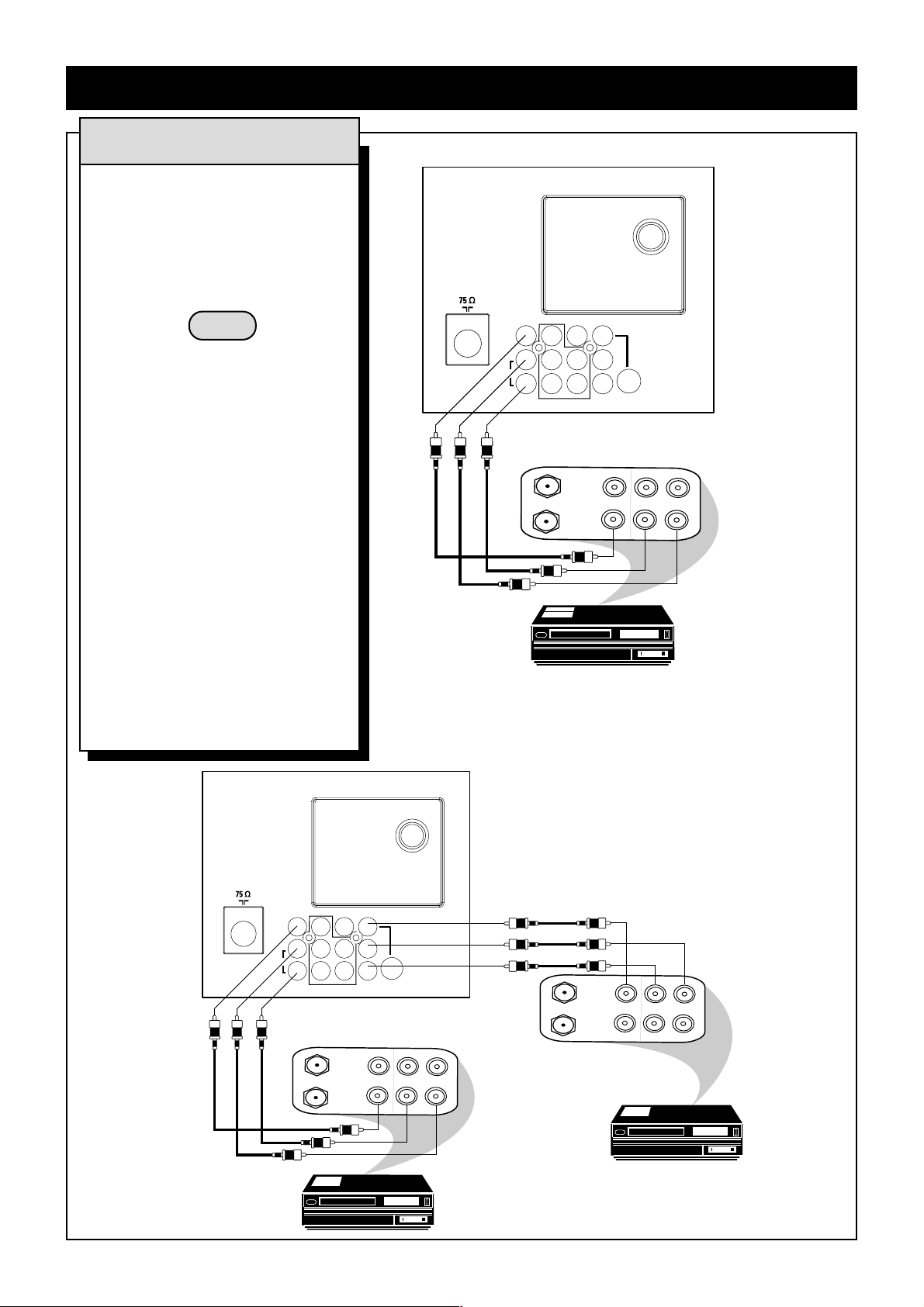
UTILIZANDO AS ENTRADAS DE ÁUDIO/VÍDEO
GRAVAÇÃO (AV Traseiro)
Você pode gravar fitas de vídeo
conectando as entradas AUDIO e VIDEO
do videocassete às saídas AUDIO e
VIDEO na
gravar a imagem do canal que estiver
assistindo no TV ou ainda, copiar a
imagem de um videocassete para outro.
Conexão para gravar a imagem de
um canal de TV.
Conecte as entradas de ÁUDIO e VÍDEO
do videocassete às saídas MONITOR de
Áudio e Vídeo na traseira do TV. (Para
melhorar o som de seu TV, conecte as
saídas AUDIO L e R a um equipamento
de som, em vez do VCR. Para
equipamentos mono, conecte apenas a
saída AUDIO L).
Conexão para gravar a imagem de
um VCR para outro.
traseira do TV. Você pode
INÍCIO
Conexão para gravar a imagem de um canal de TV
Conectores AV
na traseira do TV
R
COMPONENT VIDEO INPUT
ANTENNA
AV1 in AV2 inMonitor out
Y
OUT
VIDEO
IN
S-VIDEO
OUT
L
AUDIO
R
IN
Pb
Pr
OUT
IN
VIDEO
L/Mono
AUDIO
• Conecte as saídas de Áudio e Vídeo
do videocassete do qual você quer
copiar às entradas correspondentes
AV1 ou AV2 na traseira do TV.
• Conecte as entradas de Áudio e Vídeo
do videocassete que irá gravar às
saídas MONITOR de Áudio e Vídeo na
traseira do TV.
Conectores AV
na traseira do TV
VIDEO
L/Mono
AUDIO
R
COMPONENT VIDEO INPUT
OUT
VCR (Equipado com
saídas de Áudio e Vídeo)
Conexão para gravar a imagem
de um VCR para outro
AV1 in AV2 inMonitor out
Y
Pb
Pr
S-VIDEO
OUT
ANTENNA
OUT
OUT
IN
VIDEO
OUT
OUT
AUDIO
R
L
IN
IN
VCR (Equipado com
saídas de Áudio e Vídeo)
ANTENNA
IN
VIDEO
L
AUDIO
R
IN
IN
VCR 2
VCR (Equipado
com saídas de
VCR 1
Áudio e Vídeo)
10
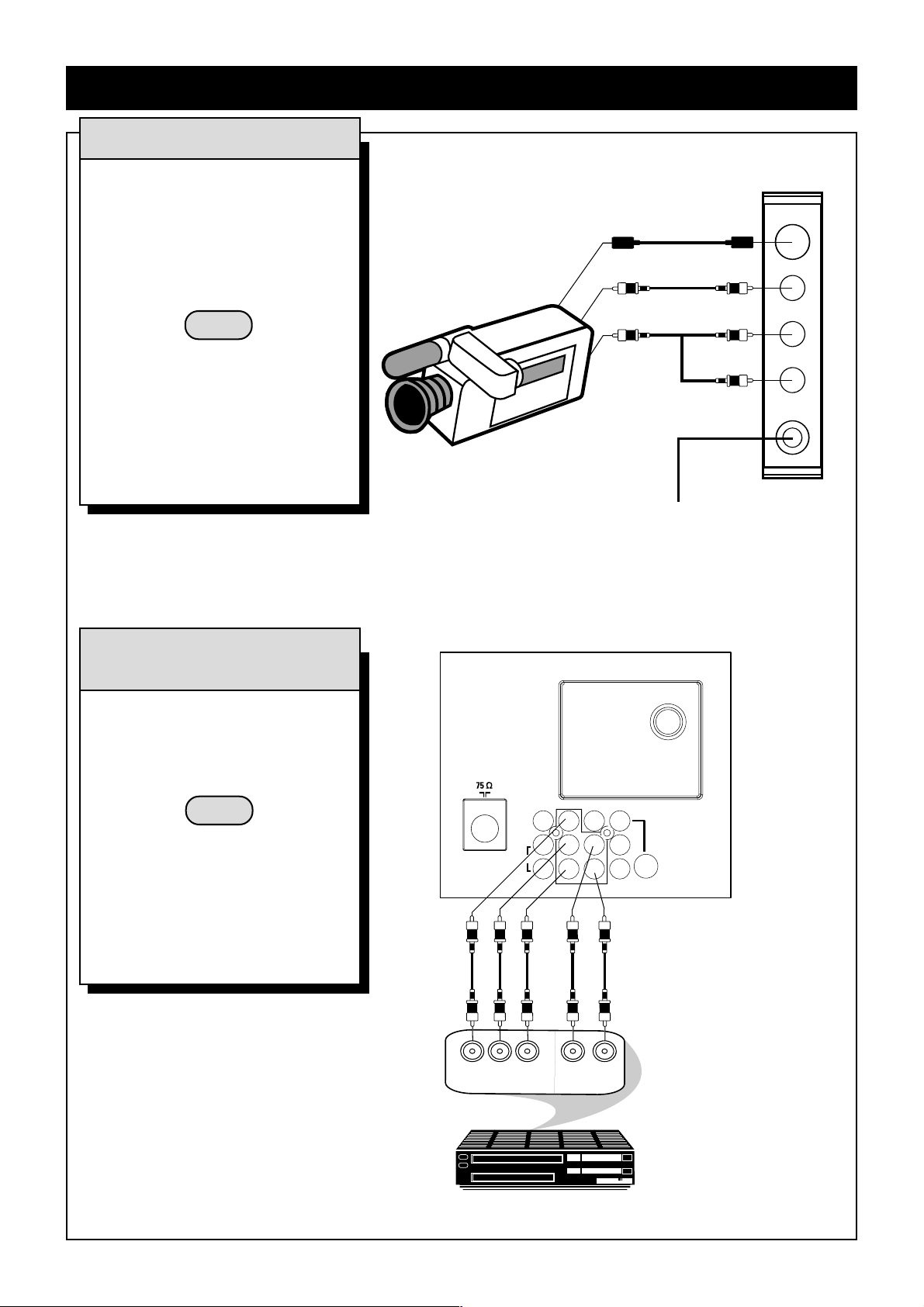
S-VIDEO
AUDIO
VIDEO
IN
L
R
p
UTILIZANDO AS ENTRADAS DE ÁUDIO/VÍDEO
REPRODUÇÃO (AV Lateral)
Para conexões mais convenientes de
reprodução, o painel lateral de Áudio e
Vídeo do TV pode ser utilizado. Estes
conectores de entrada permitem
conexões mais rápidas e fáceis,
especialmente para gravações com
câmeras de vídeo.
INÍCIO
• Conecte a saída de VÍDEO de sua
câmera de vídeo à entrada de Vídeo
na lateral do TV (S-VHS ou RCA).
• Conecte as saídas de AUDIO L e R de
sua câmera de vídeo às entradas de
Áudio na lateral do TV.
Conectores AV
na lateral do
TV
Conexão S-VHS
OU
Conexão RCA
Câmera de vídeo
Conecte o plug do headphone para ouvir
o áudio individualmente.
REPRODUÇÃO
Componente de
(Entrada
Vídeo)
Você pode assistir reproduções de
discos de DVD utilizando os conectores
de entrada COMPONENTE DE VÍDEO,
localizados na traseira do TV.
INÍCIO
• Conecte as entradas “Y”, “Pb” e “Pr”
do TV às saídas “Y”, “Pb” e “Pr” (ou
“Y”, “Cb” e “Cr”) do seu aparelho
DVD para reproduzir discos DVD.
• Conecte as saídas de AUDIO L e R de
seu DVD às entradas de Áudio na
parte traseira do TV.
Traseira do DVD
DVD (Equipado com
saídas “Y”, “Pb” e “Pr”)
Conectores AV
na traseira do TV
R
COMPONENT VIDEO INPUT
AV1 in AV2 inMonitor out
Y
Pb
Pr
OUT
AUDIO RLYPbPr
S-VIDEO
VIDEO
L/Mono
AUDIO
OUT
11
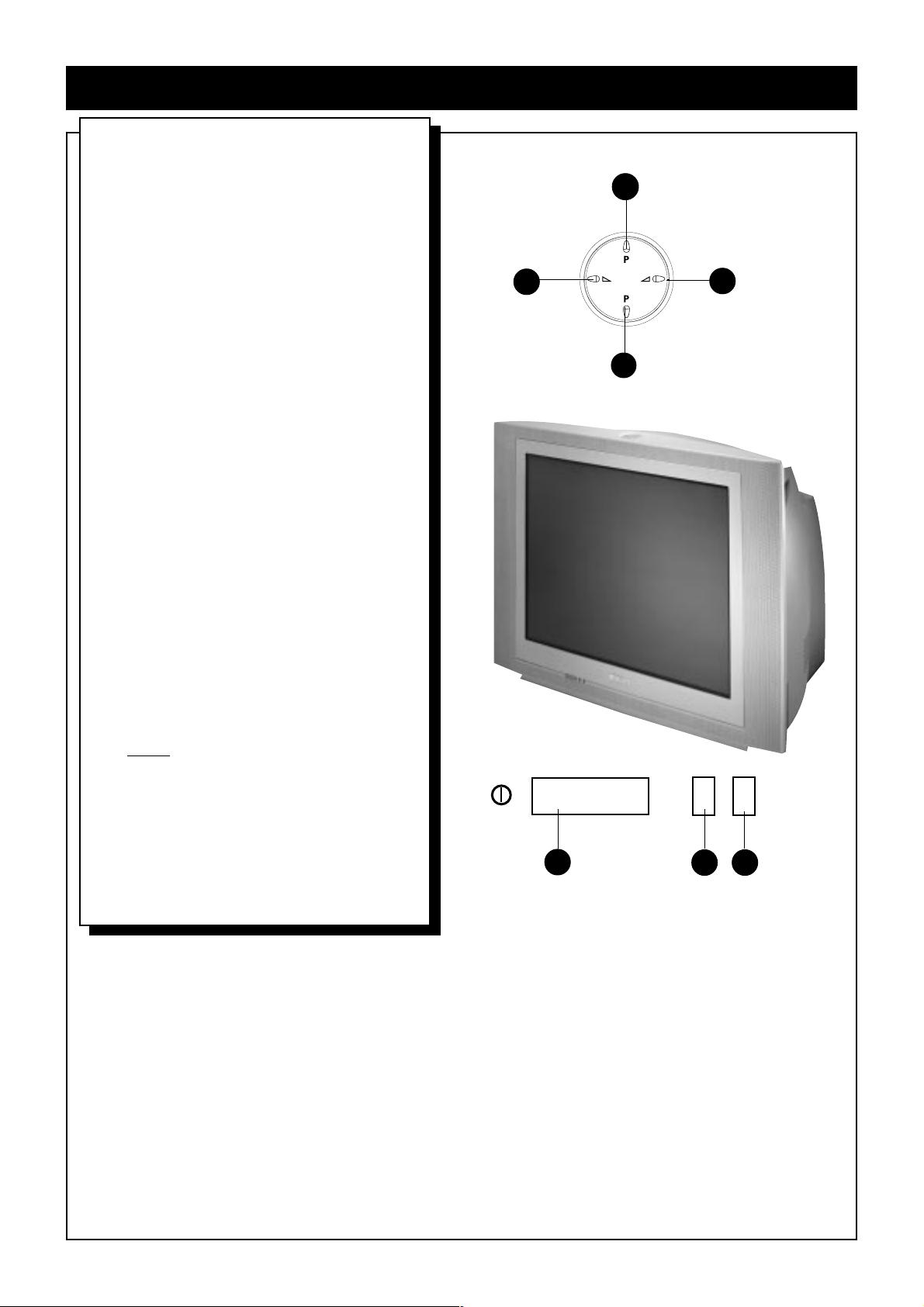
FUNÇÕES DOS CONTROLES NO TELEVISOR
1 Chave de Rede
Liga ou desliga o aparelho.
2 Indicador de Stand-by
Acende led vermelho quando o
aparelho está no modo stand-by.
6
4
5
3 Sensor de Controle Remoto
Aponte o controle remoto ao sensor
quando estiver operando o TV.
4 Botão de Volume
Ajuste para diminuir o volume.
5 Botão de Volume
Ajuste para aumentar o Volume.
FF
F
FF
EE
E
EE
6 Botão P (Programa) +
Seleciona canais em ordem crescente.
7 Botão P (Programa) -
Seleciona canais em ordem decrescente.
Notas
• Você pode entrar ou sair no menu
principal pressionando simultaneamente
E E
as teclas Volume
• Pressione Programa + ou Programa -
para selecionar o próximo item do menu.
• Pressione Volume
acessar os submenus e ajustar os
controles.
E /
E E
E E
E ou
E E
FF
F.
FF
FF
F para
FF
Top Controls
7
➫
➫
1
Controles na Parte Frontal
2
3
12
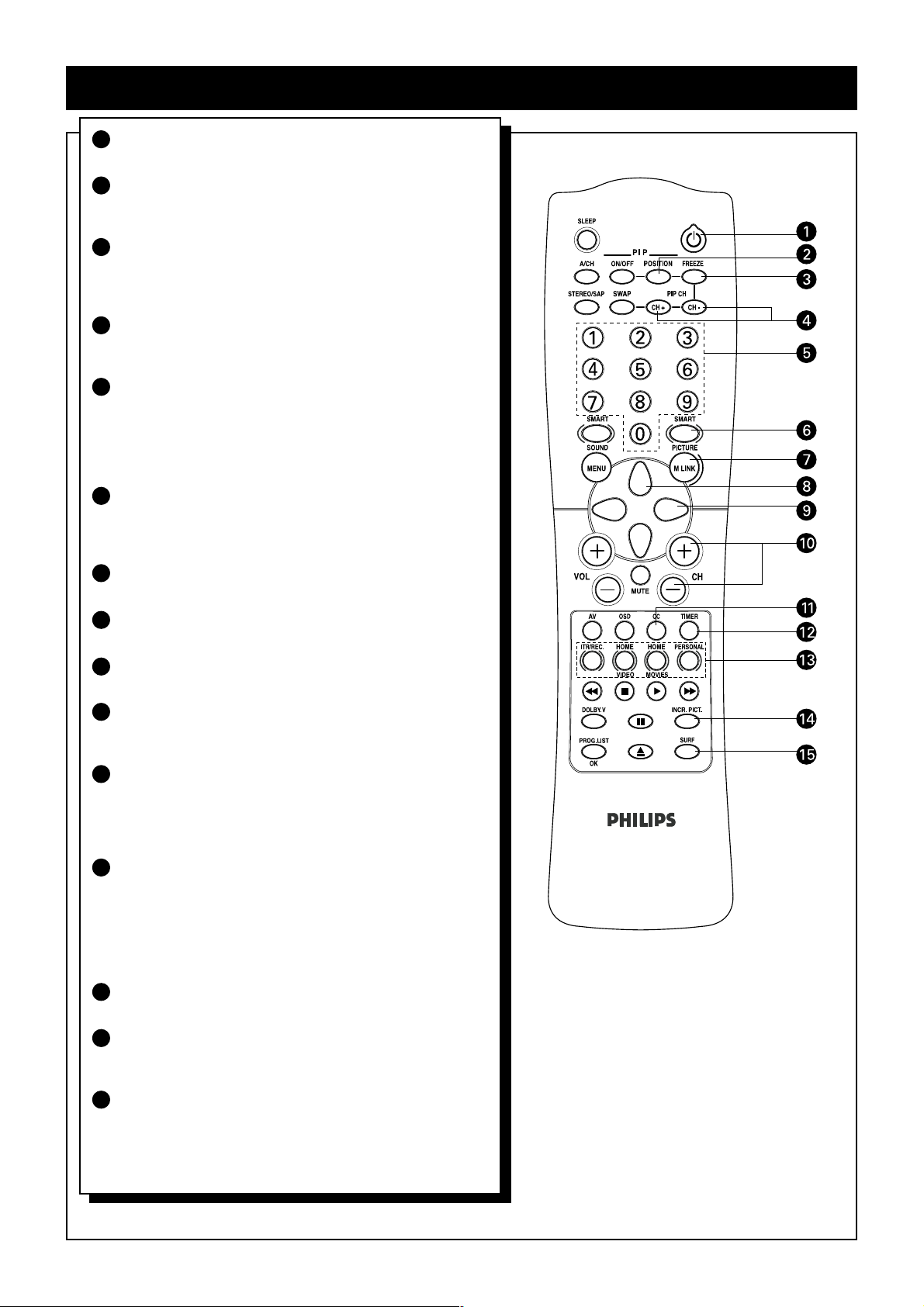
FUNÇÕES DO CONTROLE REMOTO
1 Tecla Power
Pressione essa tecla para ligar ou desligar o TV.
Tecla de posição (Position) do PIP (Picture In Picture)
2
Pressione essa tecla repetidamente para mover a tela do
PIP à posição desejada.
3 Tecla de Congelamento (Freeze) do PIP
Permite congelar a imagem do programa que você está
assistindo. Pressione a tecla novamente para
descongelar a imagem.
4 Teclas de mudança de canal do PIP (CH+ e CH-)
Seleciona um canal no PIP, em ordem crescente ou
decrescente.
5 Teclas numéricas (0-9)
Pressione para selecionar um canal. Para um número de
canal com dois dígitos, pressione o primeiro dígito e
imediatamente o segundo dígito. Da mesma forma, para
um número de canal com três dígitos (TV a Cabo), pressione
o primeiro dígito seguido pelos outros dois dígitos.
6 Tecla Smart Picture
Pressione a tecla Smart Picture repetidamente para
acessar 5 diferentes tipos de ajustes de imagem e
escolha o ajuste desejado.
7 Tecla M-Link
Aciona as funções do M-Link, descritas no manual próprio.
8 Tecla de cursor PARA CIMA
Permite selecionar item anterior do menu
9 Tecla de cursor PARA A DIREITA
Permite selecionar os submenus e ajustar os controles
10 Teclas de Canal +/-
Permite selecionar canais em ordem crescenteou
decrescente.
11 Tecla CC (Closed Caption)
Permite às pessoas com deficiências auditivas ler o
conteúdo falado de programas de televisão. Através do
menu Closed Caption, você pode escolher 5 tipos de
Closed Caption - CC1, CC2, CC3, CC4 e CC MUDO.
12 Tecla Timer
Permite a você digitar um horário específico no qual
você deseja que o TV mude para outro programa. Essa
função também serve como alarme para acordá-lo em
um horário específico, se o aparelho estiver no modo
stand-by. Permite também desligar o TV numa
determinada hora.
13 Teclas Macro do M-Link
Refira-se às Instruções de uso do M-Link.
14 Tecla Incredible Picture
Permite assistir a uma imagem mais viva e realista
quando a função “INCREDIBLE PICTURE” está ativada.
15 Tecla Surf
Permite selecionar um máximo de 10 canais e ver
rapidamente os canais selecionados.
13
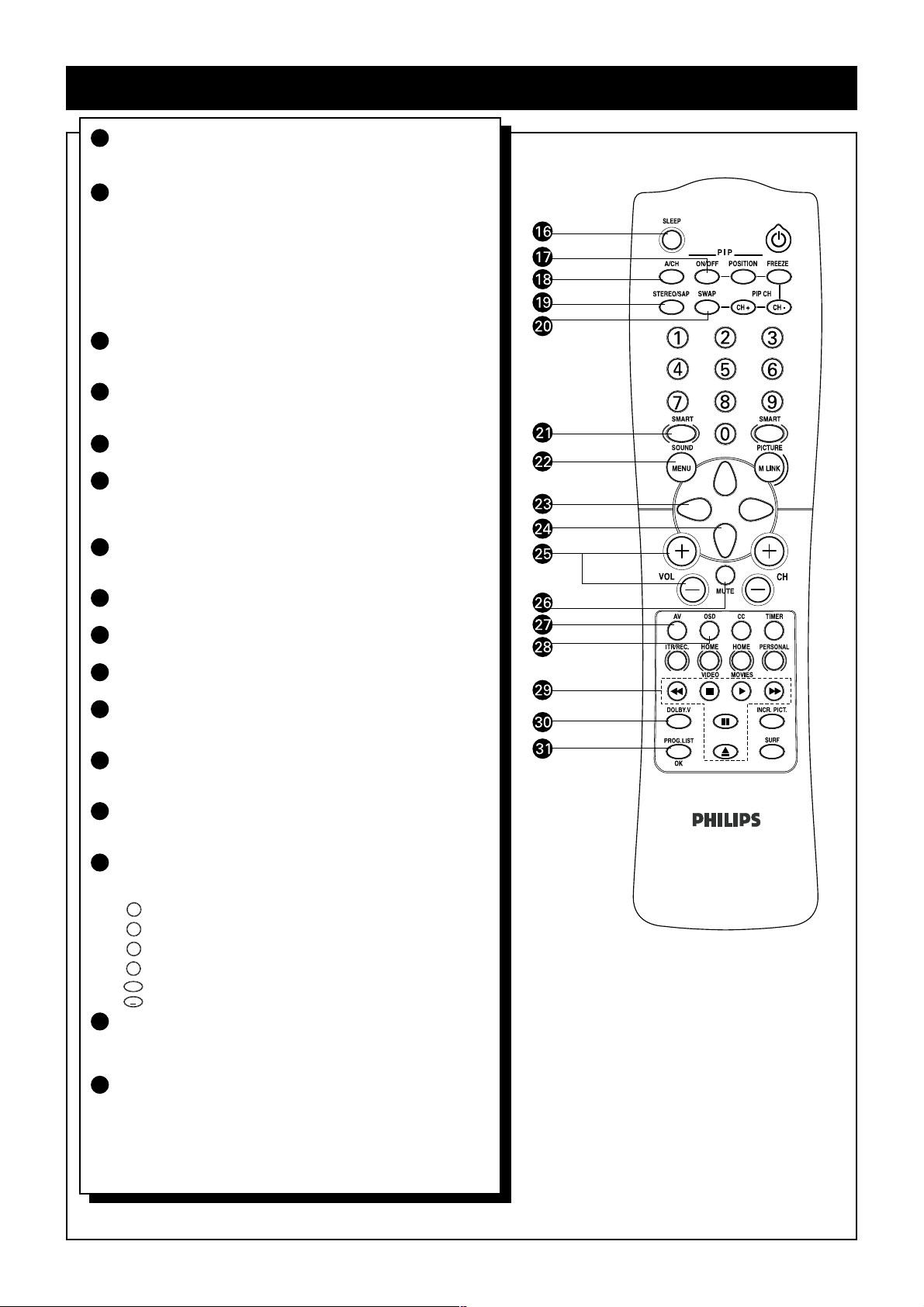
FUNÇÕES DO CONTROLE REMOTO
16 Tecla Sleep
Programa o TV para se auto desligar num intervalo de
15 minutos à 2 horas.
17 Tecla PIP Liga / Desliga
- Pressione a tecla para ligar a tela PIP.
- Pressione a tecla uma segunda vez para mudar a tela
PIP para um tamanho menor.
- Pressione a tecla uma terceira vez para ativar o modo
4:3 Double Window.
- Pressione a tecla uma quarta vez para mudar o modo
Double Window de 4:3 para 16:9.
- Pressione a tecla pela quinta vez para desligar o modo
Double Window 16:9.
18 T ecla Alternar Canal
Permite retornar para o último canal assistido e para o
canal atual.
19 Tecla STEREO / SAP
Permite selecionar entre os modos de som MONO,
STEREO e SAP, quando estão disponíveis.
20 Tecla SWAP do PIP
Permite trocar os canais entre o PIP e o canal principal.
21 Tecla Smart Sound
Pressione a tecla Smart Sound repetidamente para
acessar os 4 tipos diferentes de ajustes de som e
escolha o ajuste desejado.
22 Tecla Menu
Mostra o menu principal. Também sai do menu, quando
este está sendo mostrado na tela.
23 Tecla de cursor PARA A ESQUERDA
Permite acessar os submenus e ajustar os controles.
24 Tecla de cursor PARA BAIXO
Permite selecionar o próximo item no menu.
25 Tecla Volume +/-
Aumenta ou diminui o Volume.
26 Tecla Mute
Interrompe o som. Para restaurá-lo, pressione a tecla
novamente ou pressione a tecla VOL +.
27 Tecla AV
Pressione a tecla repetidamente para selecionar as
entradas de AV.
28 Tecla OSD
Permite a você mostrar na tela o número do canal atual.
Também permite sair do menu após efetuar os ajustes.
29 Teclas de VCR
Atuam como as teclas rewind, stop, play, forward, pause
e open/close de um VCR, quando no modo M-Link.
5
Tecla Rewind - para rebobinar
9
Tecla Stop - parada
2
Tecla Play - para assistir a fita
6
Tecla Forward - para avanço rápido
Tecla Pause - pausa
;
3
Tecla Open/Close - para abrir/fechar
30 Tecla Dolby Virtual
Permite selecionar os modos de som Incredible
Surround e Dolby Virtual, desde que a transmissão seja
em modo stereo.
31 Tecla Lista de Programas
Permite navegar facilmente através de uma lista dos
canais instalados, para uma visualização rápida dos
mesmos em sua Televisão.
14
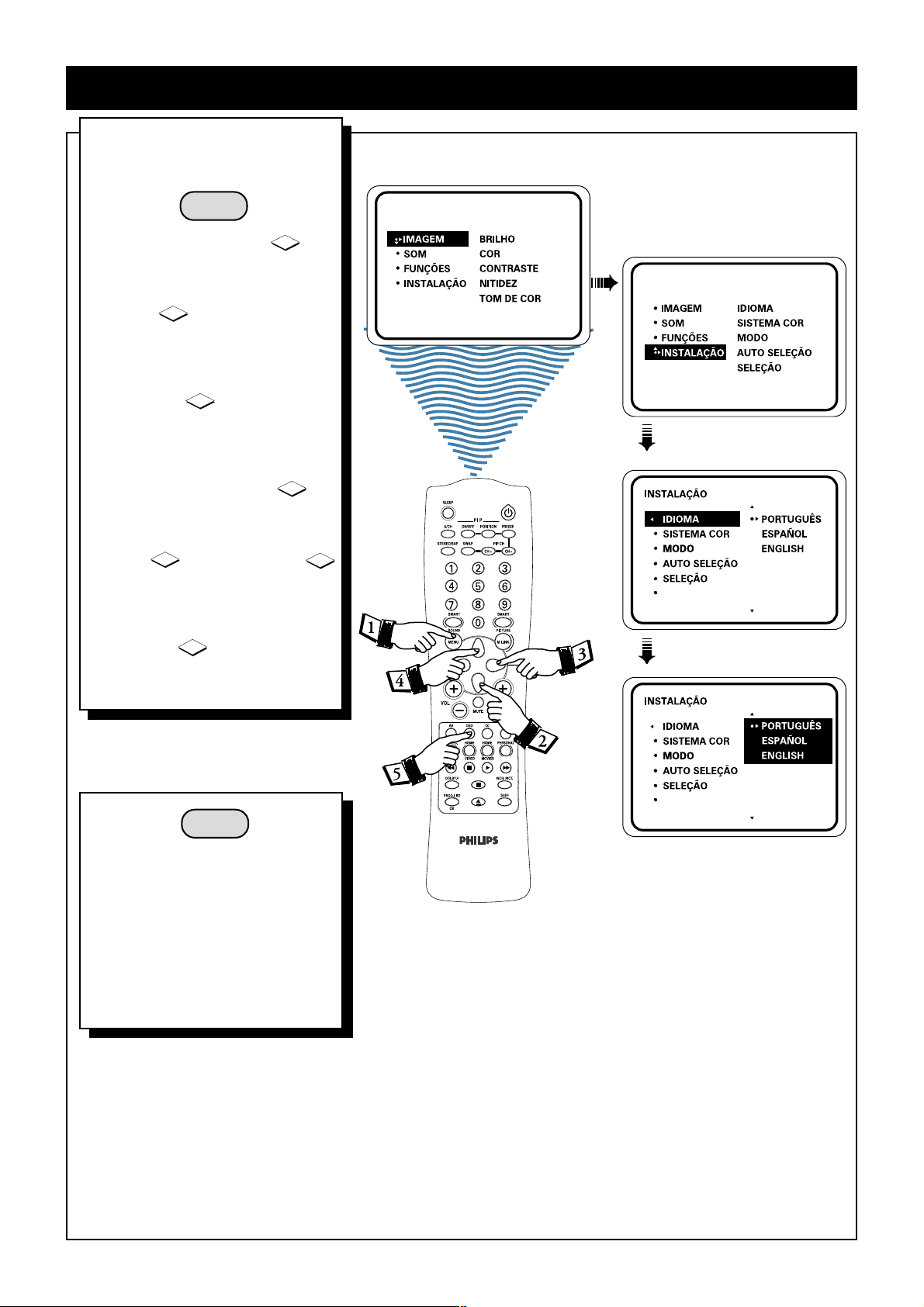
O menu de controle de linguagem
permite a você mudar a linguagem
do menu apresentado na tela.
INÍCIO
ESCOLHENDO O IDIOMA
• Pressione a tecla MENU
apresentar o menu principal.
• Pressione a tecla de cursor PARA
BAIXO
que INSTALAÇÃO seja realçada
no menu.
• Pressione a tecla de cursor PARA
A DIREITA
menu INSTALAÇÃO.
• A opção de menu IDIOMA é
realçada. Pressione a tecla de
cursor P ARA A DIREITA
para entrar no modo de idioma.
• Pressione a tecla de cursor PARA
CIMA
repetidamente para escolher
idioma de sua escolha.
• Para sair do menu, pressione a
tecla OSD
o menu desapareça sozinho da
tela.
repetidamente até
2
para ativar o
3
4
ou PARA BAIXO
5
ou espere até que
1
para
3
2
NOTA
• O recurso de controle do idioma
é somente capaz de alterar o
idioma dos textos dos menus. Ele
não altera o idioma de outros
recursos baseados em texto do
aparelho, como por exemplo o
conteúdo das transmissões em
closed caption.
15
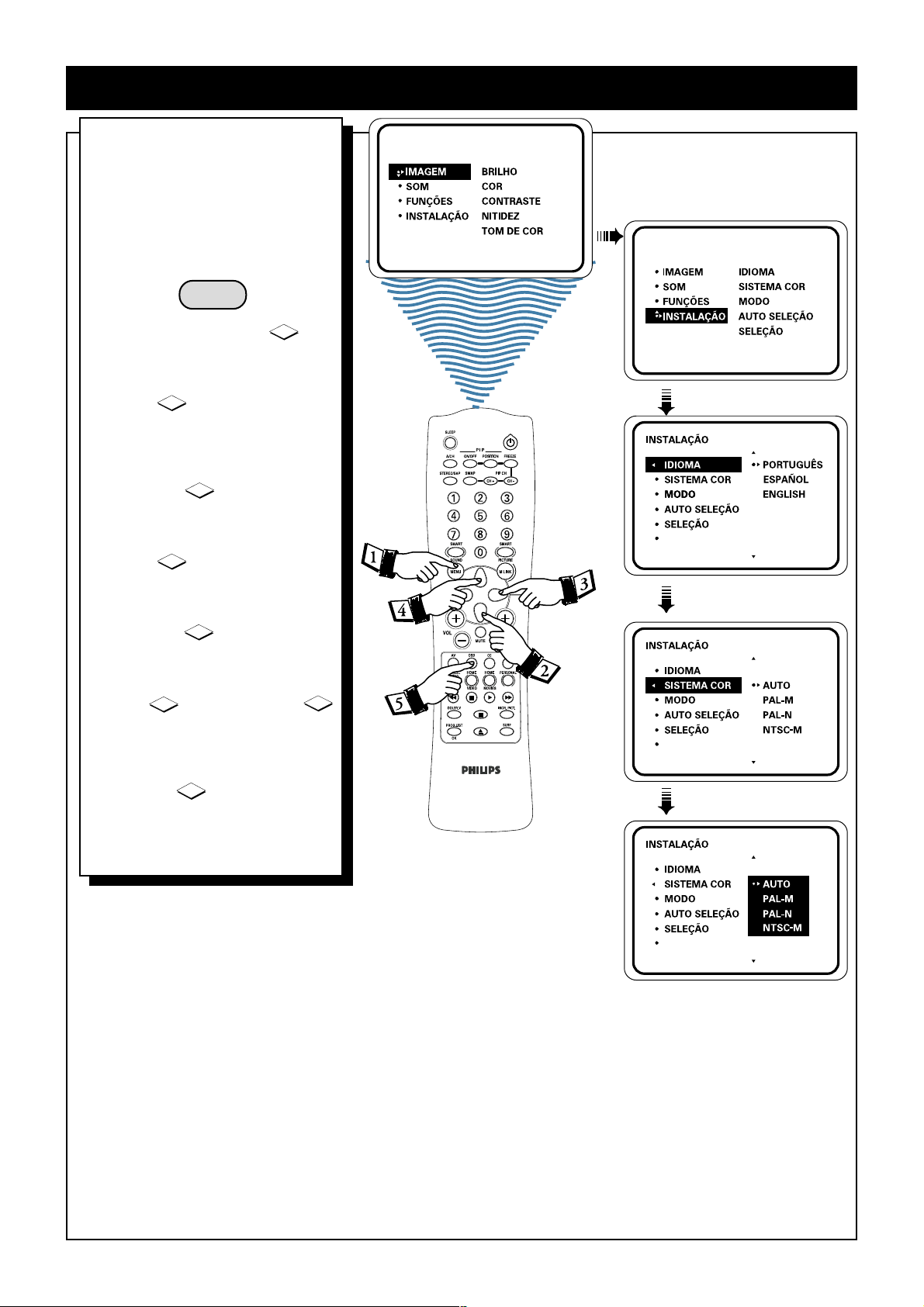
SELECIONANDO O SISTEMA DE COR DO TV
Este recurso permite selecionar o
sistema de cor (Pal-M / Pal-N / NTSCM) de televisão desejado. Se AUTO
estiver selecionado, o sistema de côr
será automaticamente selecionado,
de acordo com o sinal transmitido.
Selecione o sistema apropriado, se a
recepção for ruim no modo AUTO.
INÍCIO
• Pressione a tecla MENU
ativar o menu principal.
• Pressione a tecla de cursor PARA
BAIXO
que a opção INSTALAÇÃO seja
realçada.
• Pressione a tecla de cursor PARA
A DIREITA
menu INSTALAÇÃO.
• Pressione a tecla de cursor PARA
BAIXO
SISTEMA COR.
• Pressione a tecla de cursor PARA
A DIREITA
modo sistema cor.
• Pressione a tecla de cursor PARA
CIMA
para selecionar o sistema
apropriado.
• Para sair do menu, pressione a
tecla OSD
o menu saia automaticamente da
tela.
repetidamente até
2
para apresentar o
3
para selecionar
2
para entrar no
3
ou PARA BAIXO
4
ou espere até que
5
1
para
2
16
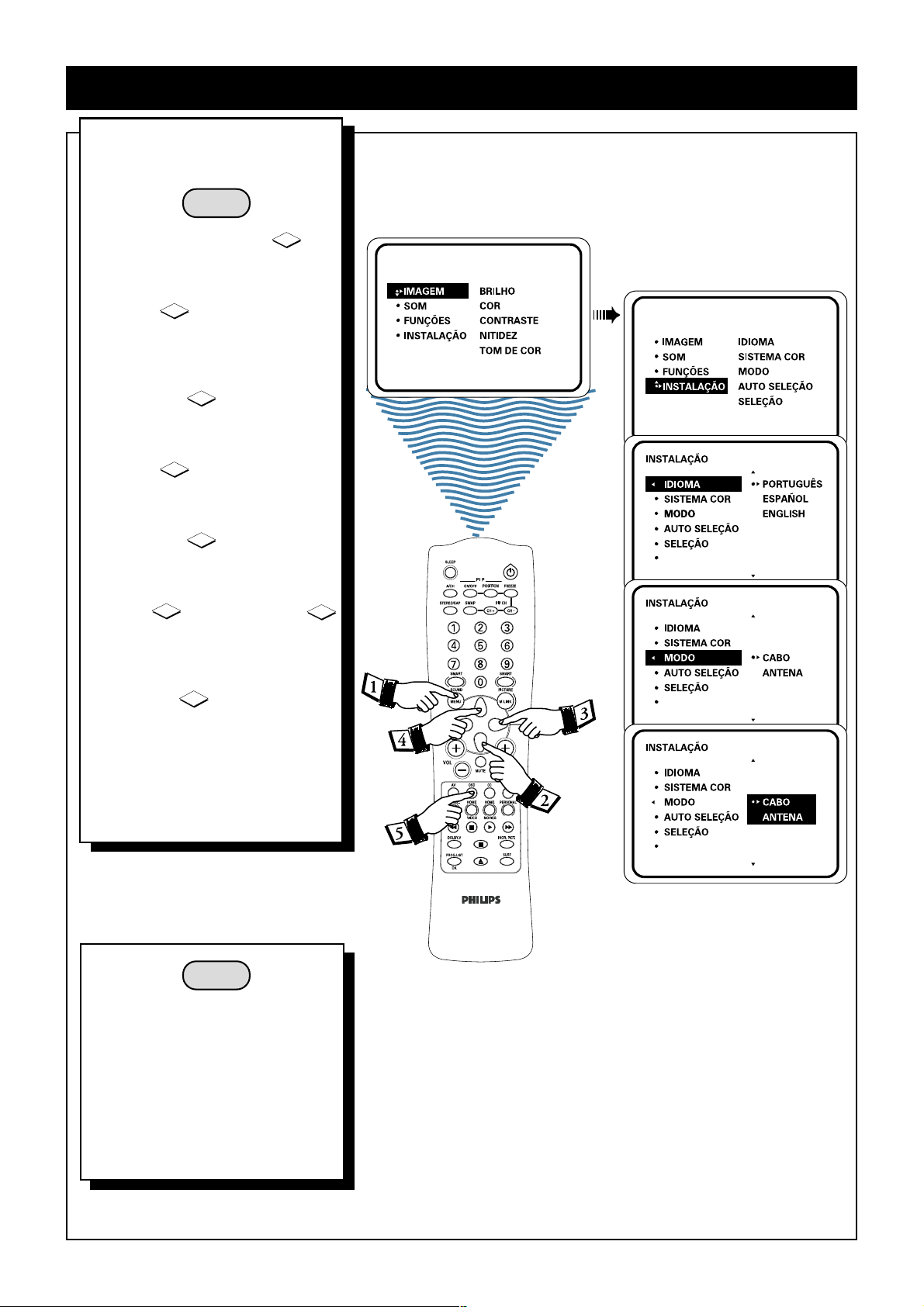
UTILIZANDO O CONTROLE DO TUNER
O modo de controle do Tuner permite
que você selecione entre os modos
Cabo ou Antena.
INÍCIO
• Pressione a tecla MENU
ativar o menu principal.
• Pressione a tecla de cursor PARA
BAIXO
que a opção INSTALAÇÃO seja
realçada.
• Pressione a tecla de cursor PARA
A DIREITA
o menu INSTALAÇÃO.
• Pressione a tecla de cursor PARA
BAIXO
selecionar MODO.
• Pressione a tecla de cursor PARA
A DIREITA
modo.
• Pressione a tecla de cursor PARA
CIMA
para selecionar os modos CABO
OU ANTENA.
• Para sair do menu, pressione a
tecla OSD
o menu saia automaticamente da
tela.
repetidamente até
2
para apresentar
3
repetidamente para
2
para entrar no
3
4
ou PARA BAIXO
ou espere até que
5
1
para
2
NOTA
• Quando o modo CABO está
selecionado, os canais de 1 a 125
estão disponíveis. Quando o
aparelho está no modo ANTENA,
os canais de 2 a 69 estão
disponíveis.
17
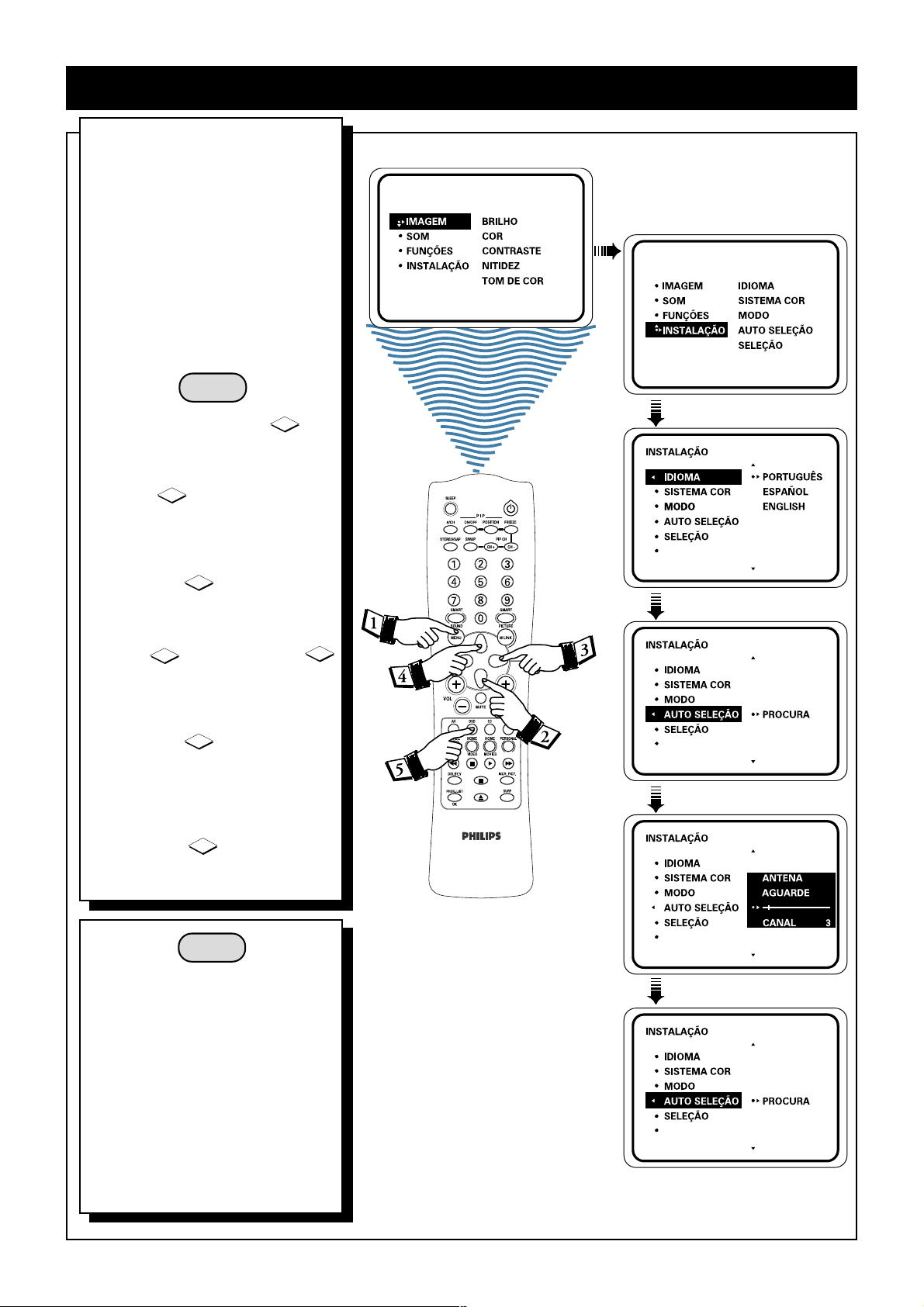
UTILIZANDO O CONTROLE DE AUTO-PROGRAMAÇÃO
Seu TV pode automaticamente
selecionar os canais locais ( ou de TV
a cabo) . Esse recurso faz com que
seja fácil para você selecionar
somente os canais de TV de sua área,
quando as teclas CH +/ - são
pressionadas.
Certifique-se que as conexões de
antena ou aquelas fornecidas por um
provedor de TV a cabo foram
completadas antes que a função
AUTO SELEÇÃO
seja ativada.
INÍCIO
• Pressione a tecla MENU
ativar o menu principal.
• Pressione a tecla de cursor PARA
BAIXO
que a opção de menu
INSTALAÇÃO seja realçada.
• Pressione a tecla de cursor PARA
A DIREITA
o menu
• Pressione a tecla de cursor PARA
CIMA
repetidamente até que a opção
AUTO SELEÇÃO seja realçada.
• Pressione a tecla de cursor PARA
A DIREITA
função de varrer os canais do
AUT O SELEÇÃO.
• Para sair do menu após o término
da varredura de canais, pressione
a tecla OSD
o menu saia automaticamente da
tela.
repetidamente até
2
para apresentar
3
INSTALAÇÃO.
ou PARA BAIXO
4
para iniciar a
3
ou espere até que
5
1
para
2
NOTA
• Você pode continuar e descobrir
quais canais foram adicionados à
memória do TV pressionando as
teclas CH + / - .
• Se você deseja eliminar algum
canal indesejado da memória do
TV, veja a seção “Como adicionar
e remover canais” na pág. 19.
• No modo Auto Seleção podem
ocorrer oscilações na imagem. A
imagem se estabilizará após o
término da operação.
18
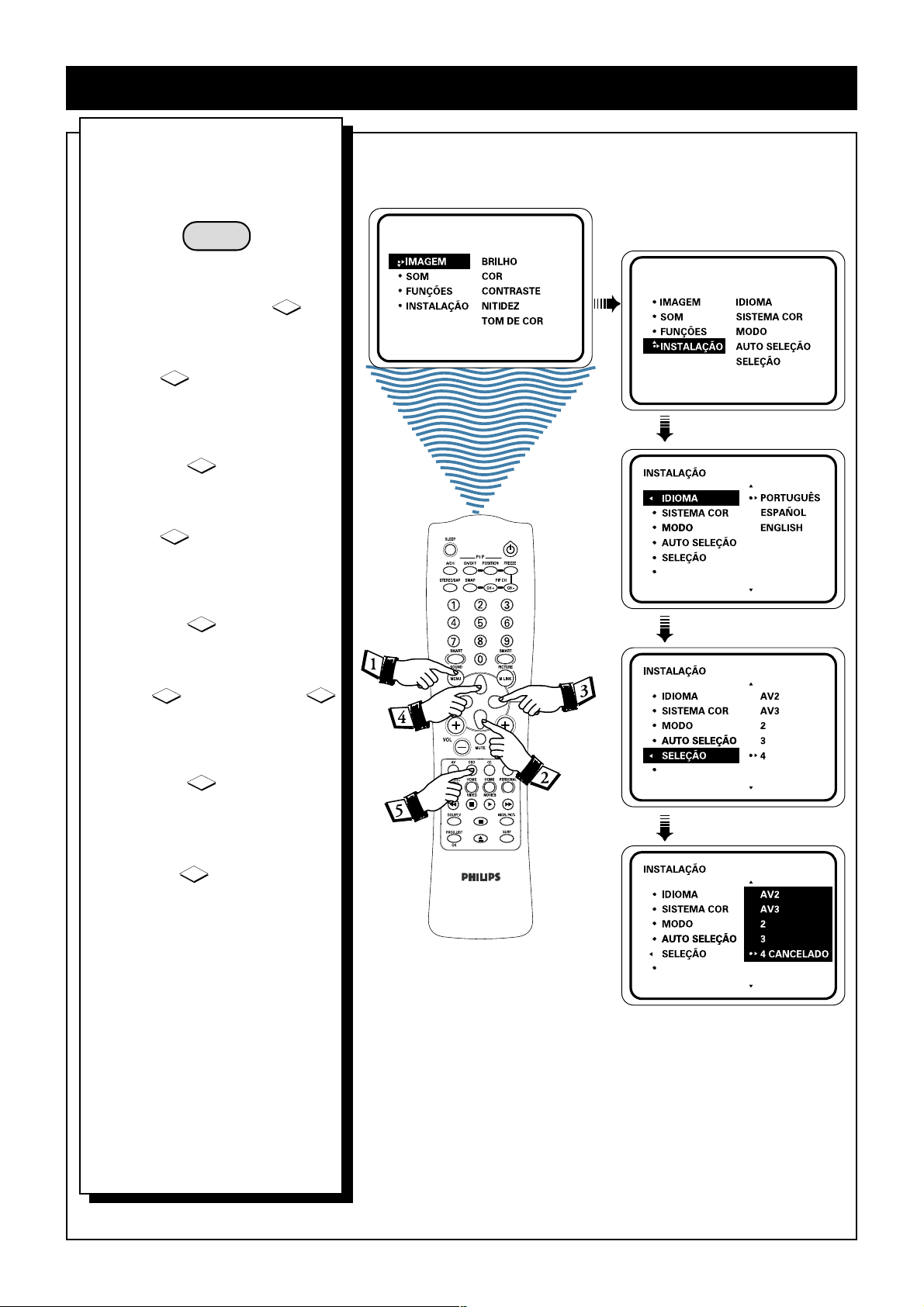
COMO ADICIONAR E REMOVER CANAIS
A função Seleção faz com que seja
fácil para você adicionar e eliminar
canais da lista armazenada na
memória do TV.
INÍCIO
Eliminando um Canal
• Pressione a tecla MENU 1 para
ativar o menu principal.
• Pressione a tecla de cursor PARA
BAIXO
que a opção de menu
INSTALAÇÃO seja realçada.
• Pressione a tecla de cursor PARA
A DIREITA
menu INSTALAÇÃO.
• Pressione a tecla de cursor PARA
BAIXO
que a opção SELEÇÃO seja
realçada.
repetidamente até
2
para apresentar o
3
repetidamente até
2
• Pressione a tecla de cursor PARA
A DIREITA
modo de edição.
• Pressione a tecla de cursor PARA
CIMA
para selecionar o canal que você
deseja eliminar.
• Pressione a tecla de cursor PARA
A DIREITA 3 para ativar o
modo de remoção e eliminar o
canal da memória do TV.
• Para sair do menu, pressione a
tecla OSD
o menu saia automaticamente da
tela.
4
para entrar no
3
ou PARA BAIXO
ou espere até que
5
2
Adicionando um canal
novamente
• Utilizando as teclas de MENU e de
CURSOR, selecione SELEÇÃO e
entre no modo editar canais.
• Pressione a tecla de cursor PARA
A DIREITA para adicionar
novamente um canal.
19
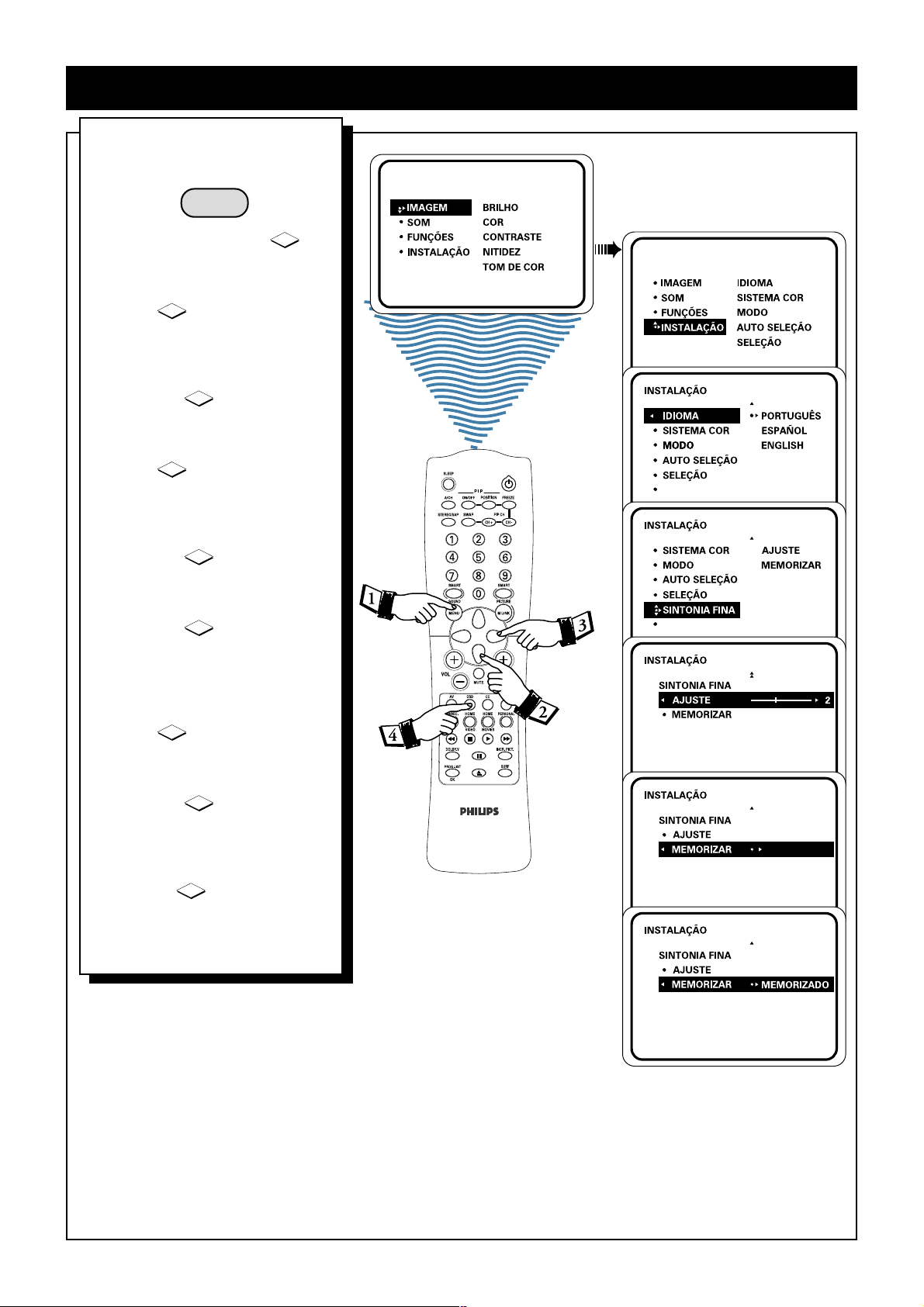
UTILIZANDO O CONTROLE DE SINTONIA FINA
O recurso de Sintonia Fina permite
ajustar a recepção de sinais em áreas
de sinal fraco.
INÍCIO
• Pressione a tecla MENU
ativar o menu principal.
• Pressione a tecla de cursor PARA
BAIXO
que a opção de menu
INSTALAÇÃO seja realçada.
• Pressione a tecla de cursor PARA
A DIREITA
menu INSTALAÇÃO.
• Pressione a tecla de cursor PARA
BAIXO
que a opção SINTONIA FINA seja
realçada.
• Pressione a tecla de cursor PARA
A DIREITA
menu. SINTONIA
• Pressione a tecla de cursor PARA
A DIREITA
sintonia fina. Ajuste a sintonia fina
do canal até que a imagem e o
som desejados sejam obtidos.
repetidamente até
2
para apresentar o
3
repetidamente até
2
para ativar o
3
FINA é realçada
para iniciar a
3
1
para
.
• Pressione a tecla de cursor PARA
BAIXO
MEMORIZAR.
• Pressione a tecla de cursor PARA
A DIREITA
último ajuste de sintonia fina que
foi realizado.
• Para sair do menu, pressione a
tecla OSD
o menu saia automaticamente da
tela.
para salientar a opção
2
para armazenar o
3
ou espere até que
4
20
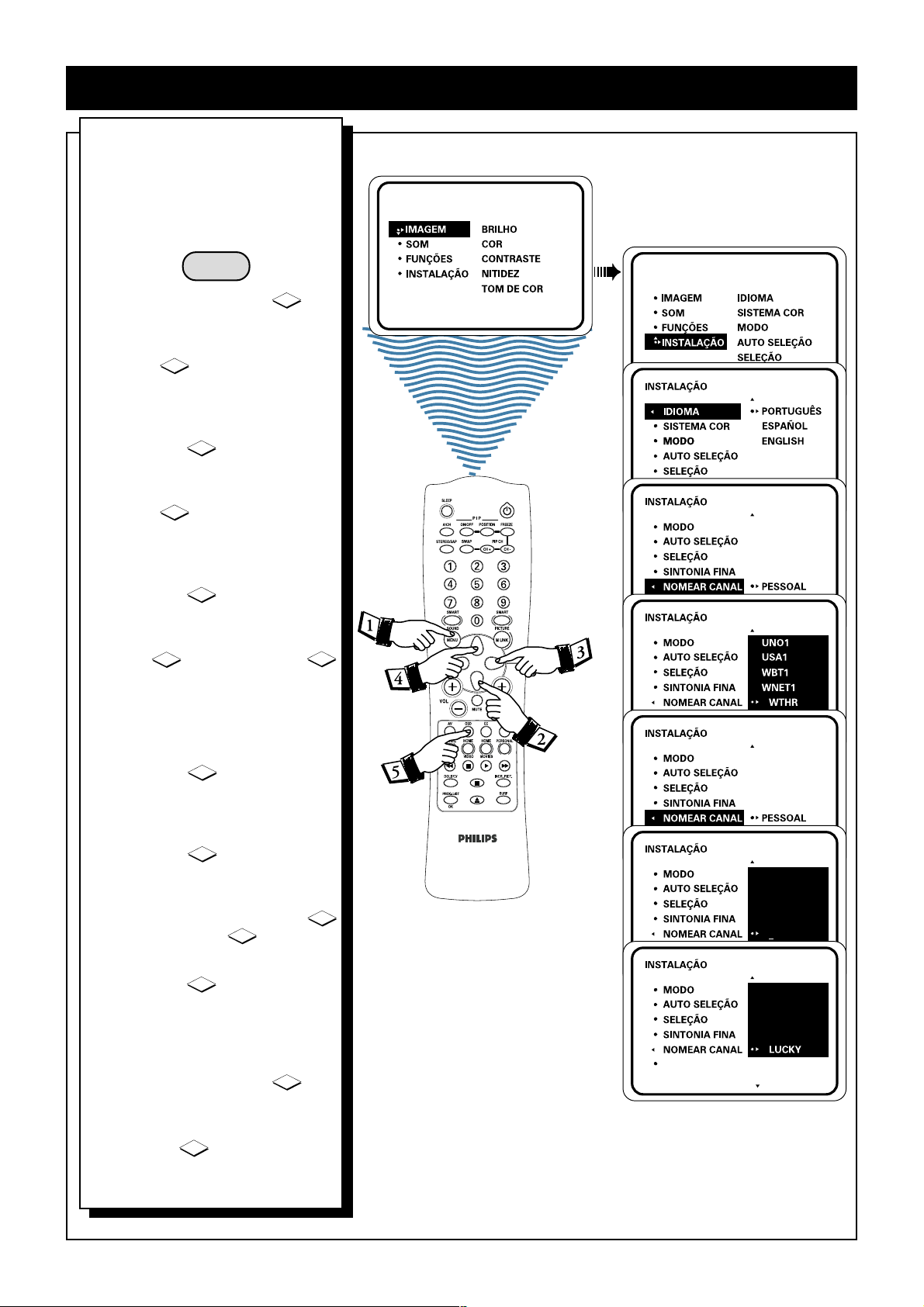
COMO NOMEAR CANAIS
O recurso de nomear canais fornece
uma seleção de 50 canais com nomes
pré-estabelecidos. Ele permite também
que você entre com um novo nome
ou modifique o nome
um canal, incluindo-se as entradas
externas (AV).
existente de
INÍCIO
• Pressione a tecla MENU
ativar o menu principal.
• Pressione a tecla de cursor PARA
BAIXO
que a opção de menu INSTALAÇÃO
seja realçada.
• Pressione a tecla de cursor PARA
A DIREITA
menu INSTALAÇÃO.
• Pressione a tecla de cursor PARA
BAIXO
que a opção NOMEAR CANAL
seja realçada.
• Pressione a tecla de cursor PARA
A DIREITA
modo nomear canal.
• Pressione a tecla de cursor PARA
CIMA
repetidamente para circular através
de uma lista de nomes
pré-estabelecido
nome desejado.
repetidamente até
2
para apresentar o
3
repetidamente até
2
para entrar no
3
ou PARA BAIXO
4
s
e selecionar o
1
para
2
• Pressione a tecla de cursor PARA
A DIREITA
nome do canal.
• Se você selecionar PESSOAL,
pressione a tecla de cursor PARA
A DIREITA
posição do primeiro caracter.
• Entre com o caracter desejado com
a tecla de cursor PARA CIMA
ou PARA BAIXO 2.
• Pressione a tecla de cursor PARA
A DIREITA
posição do próximo caracter e
entre com a letra. (Você pode
digitar no máximo 5 caracteres).
• Após completar o nome do canal,
pressione a tecla MENU
armazenar o canal nomeado.
• Para sair do menu, pressione a
tecla OSD
o menu saia automaticamente da
tela.
para armazenar o
3
para mover à
3
para se mover à
3
ou espere até que
5
1
4
para
21
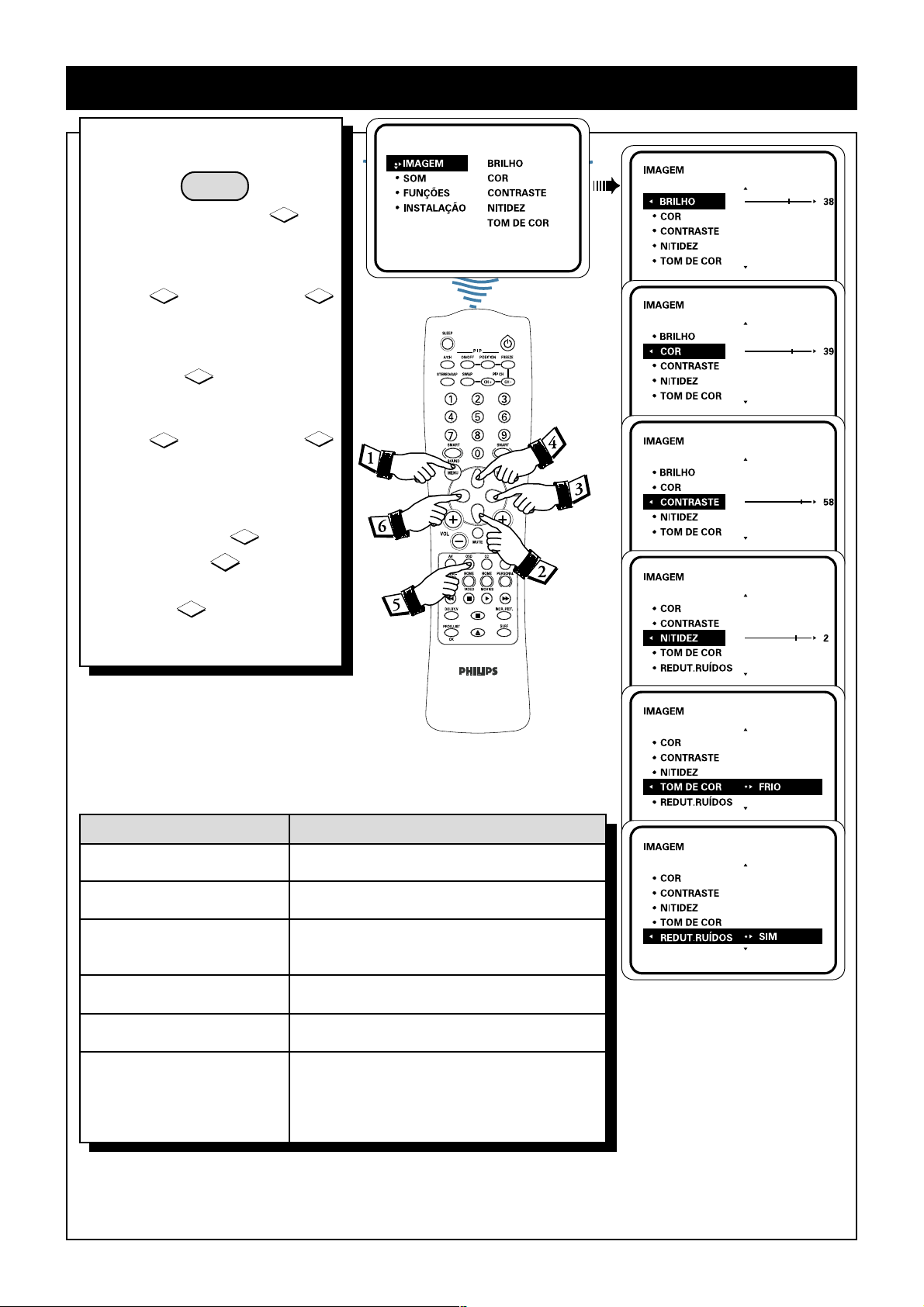
COMO AJUSTAR A IMAGEM DO TV
O menu IMAGEM permite fazer
ajustes na imagem.
INÍCIO
• Pressione a tecla MENU 1 para
ativar o menu principal.
• Se IMAGEM não está realçado,
pressione a tecla de cursor PARA
CIMA
até que a opção IMAGEM seja
realçada.
4
ou PARA BAIXO
2
• Pressione a tecla de cursor PARA
A DIREITA
menu IMAGEM.
• Use as teclas de cursor PARA
CIMA
para selecionar os itens no
submenu.
• Faça os ajustes ou a ativação do
recurso com a tecla de cursor
P ARA A DIREITA
A ESQUERDA
• Para sair do menu, pressione a
tecla OSD
o menu saia automaticamente da
tela.
3
para apresentar o
4
ou PARA BAIXO
3
6
.
5
ou espere até que
ou PARA
2
Item do menu de Imagem Atividade
Brilho Aumenta ou diminui o nível de brilho da
Cor Aumenta ou diminui o nível de cor da
Contraste Aumenta ou diminui o nível de contraste, até
Nitidez Aumenta ou diminui o nível de nitidez para
Tom de Cor Permite uma escolha de 3 ajustes de
Redutor de Ruídos Permite reduzir o ruído (na forma de
imagem.
imagem.
que as partes mais claras da imagem
apresentem bom detalhamento.
melhorar os detalhes da imagem.
tonalidade de cor: NORMAL, QUENTE e FRIO.
pequenos pontos na imagem) de uma
transmissão com sinal fraco. Selecionando
SIM, você irá tornar a imagem mais clara e
nítida.
22
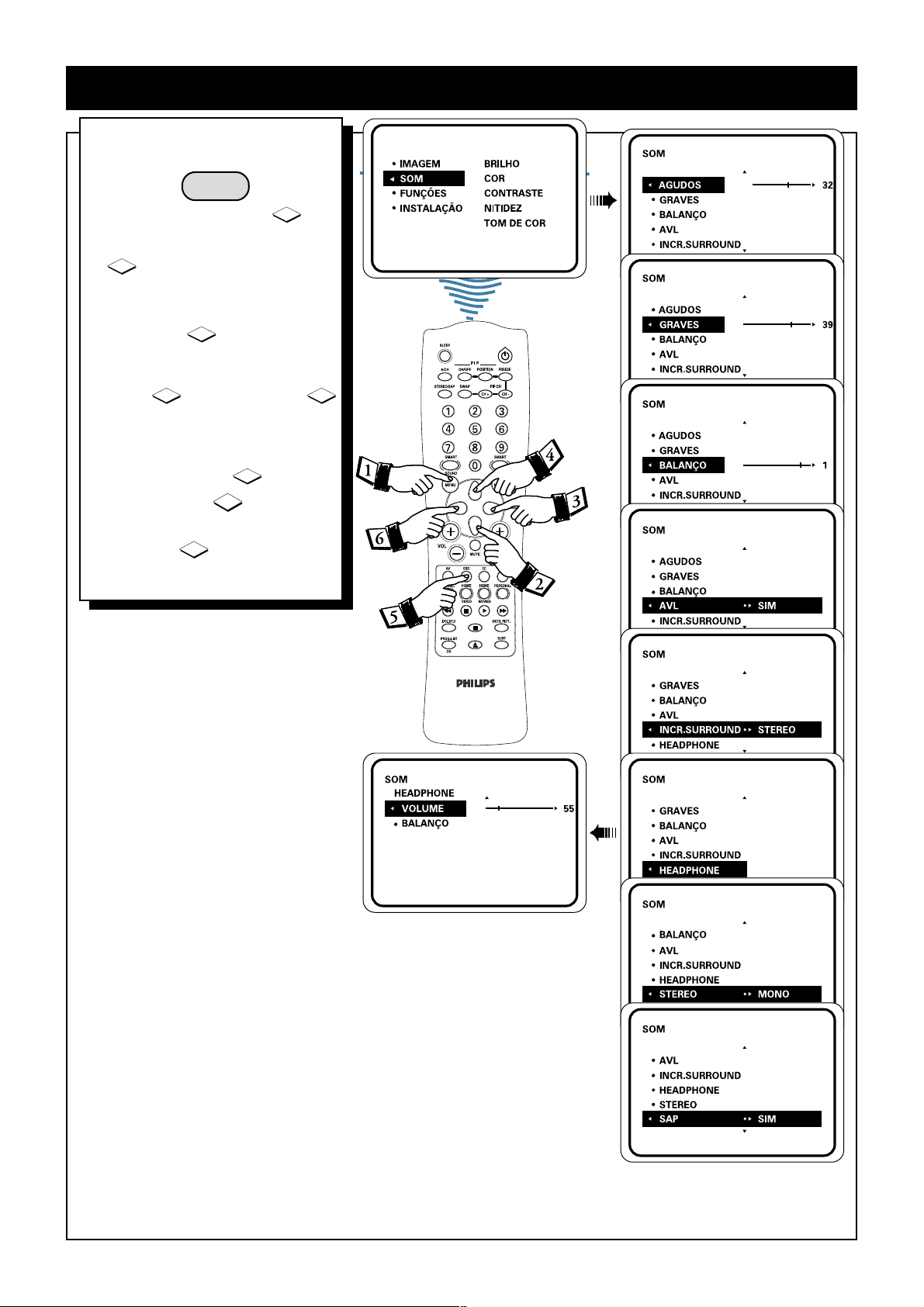
COMO AJUSTAR O SOM DO TV
O menu SOM permite fazer ajustes
no áudio do TV.
INÍCIO
• Pressione a tecla MENU 1 para
ativar o menu principal e pressione
a tecla de cursor PARA BAIXO
2
até que a opção SOM seja
realçada.
• Pressione a tecla de cursor PARA
A DIREITA
menu SOM.
3
para apresentar o
• Use as teclas de cursor PARA
CIMA
para selecionar os itens no menu.
• Faça os ajustes ou a ativação do
recurso com a tecla de cursor
P ARA A DIREITA
A ESQUERDA
• Para sair do menu, pressione a
tecla OSD
o menu saia automaticamente da
tela.
4
ou PARA BAIXO
3
6
.
5
ou espere até que
ou PARA
2
23
